Nokia 5500 SPORT User Manual [it]
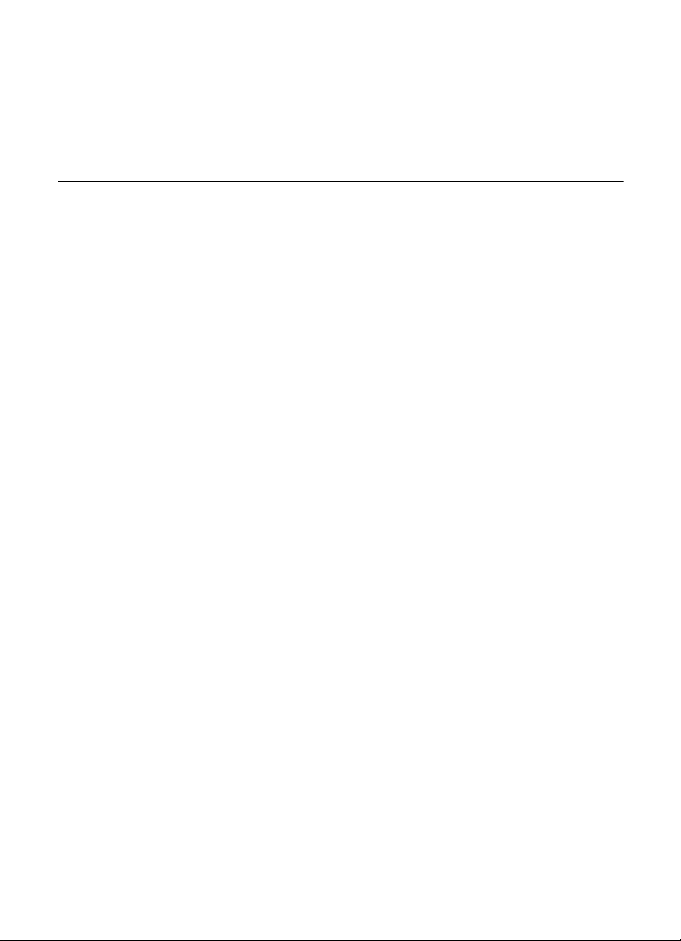
Nokia 5500 Sport
Manuale d'uso
Edizione 3, IT
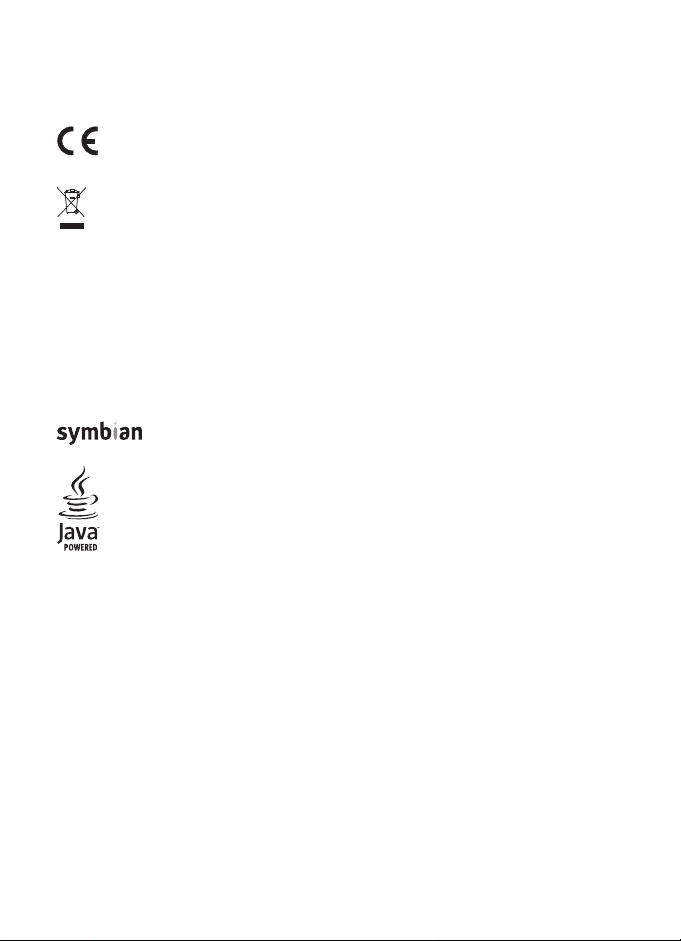
DICHIARAZIONE DI CONFORMITÀ
Con la presente, NOKIA CORPORATION, dichiara che questo RM-86 è conforme ai requisiti
essenziali ed alle altre disposizioni pertinenti stabilite dalla direttiva 1999/5/CE. È possibile
consultare una copia della Dichiarazione di conformità al seguente indirizzo Internet
http://www.nokia.com/phones/declaration_of_conformity/
0434
La presenza di un contenitore mobile barrato segnala che all'interno dell'Unione Europea il
prodotto è soggetto a raccolta speciale alla fine del ciclo di vita. Oltre che al presente dispositivo,
tale norma si applica a tutti gli accessori contrassegnati da questo simbolo. Non smaltire questi
prodotti nei rifiuti urbani indifferenziati.
Copyright © 2007 Nokia. Tutti i diritti sono riservati.
Il contenuto del presente documento, né parte di esso, potrà essere riprodotto, trasferito, distribuito
o memorizzato in qualsiasi forma senza il permesso scritto di Nokia.
Nokia, Visual Radio, Nokia Connecting People e Pop-Port sono marchi o marchi registrati di Nokia
Corporation. Altri nomi di prodotti e società citati nel presente documento possono essere marchi
o marchi registrati dei rispettivi proprietari.
Nokia tune e Visual Radio sono proprietà di Nokia Corporation.
This product includes software licensed from Symbian Software Ltd. © 1998-2007.
Symbian and Symbian OS are trademarks of Symbian Ltd.
Java™ and all Java-based marks are trademarks or registered trademarks of Sun Microsystems, Inc.
US Patent No 5818437 and other pending patents. T9 text input software Copyright ©
1997-2007. Tegic Communications, Inc. All rights reserved.
This product is licensed under the MPEG-4 Visual Patent Portfolio License (i) for personal and
noncommercial use in connection with information which has been encoded in compliance with the
MPEG-4 Visual Standard by a consumer engaged in a personal and noncommercial activity and (ii) for use
in connection with MPEG-4 video provided by a licensed video provider. No license is granted or shall be
implied for any other use. Additional information, including that related to promotional, internal, and
commercial uses, may be obtained from MPEG LA, LLC. See <http://www.mpegla.com>.
Questo prodotto viene concesso in licenza ai sensi della MPEG-4 Visual Patent Portfolio License (i) per uso
personale e non commerciale in relazione con dati codificati in conformità allo standard MPEG-4 Visual
da parte di consumatori impegnati in attività personali e non commerciali e (ii) per essere utilizzato con
video MPEG-4 forniti da distributori autorizzati. Nessuna licenza viene concessa o sarà considerata
implicita per qualsiasi altro uso. Ulteriori informazioni, incluse quelle relative agli usi promozionali,
interni e commerciali, possono richiedersi a MPEG LA, LLC. Vedere il sito <http://www.mpegla.com>.
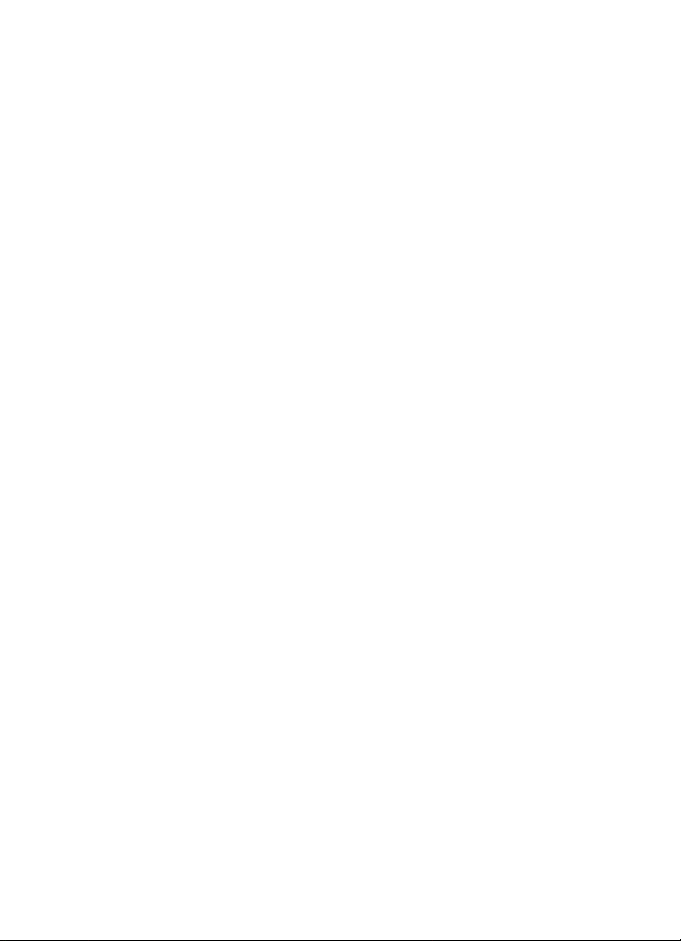
Nokia adotta una politica di continuo sviluppo. Nokia si riserva il diritto di effettuare modifiche e
miglioramenti a qualsiasi prodotto descritto nel presente documento senza previo preavviso.
In nessuna circostanza Nokia sarà ritenuta responsabile di eventuali perdite di dati o di guadagni o di
qualsiasi danno speciale, incidentale, consequenziale o indiretto in qualunque modo causato.
Il contenuto di questo documento viene fornito "così com'è". Fatta eccezione per quanto previsto dalla
legge in vigore, non è avanzata alcuna garanzia, implicita o esplicita, tra cui, ma non limitatamente a,
garanzie implicite di commerciabilità e idoneità per un fine particolare, in relazione all'accuratezza,
all'affidabilità o al contenuto del presente documento. Nokia si riserva il diritto di modificare questo
documento o di ritirarlo in qualsiasi momento.
La disponibilità di prodotti particolari può variare a seconda delle regioni. Per informazioni, contattare il
rivenditore Nokia più vicino.
Questo dispositivo è conforme alla Direttiva 2002/95/CE sulle limitazioni all'uso di certe sostanze
pericolose nelle apparecchiature elettriche ed elettroniche.
Questo dispositivo potrebbe includere materiali, tecnologie o software soggetti alle norme sul controllo
delle esportazioni degli U.S.A. e di altri paesi. È vietata qualsiasi deroga a tali normative.
AVVISO FCC/INDUSTRY CANADA
Questo dispositivo potrebbe causare interferenze radio o TV (ad esempio, quando si utilizza un telefono
nelle immediate vicinanze dell'apparecchiatura di ricezione). FCC o Industry Canada potrebbe richiedere
all'utente di non utilizzare più il telefono, qualora non fosse possibile eliminare tale interferenza. In caso
di difficoltà, rivolgersi al centro di assistenza più vicino. Questo dispositivo è conforme alla parte 15 delle
norme FCC. Il suo utilizzo è soggetto alle seguenti due condizioni: (1) Il dispositivo non deve causare
interferenze dannose, nonché (2) il dispositivo deve accettare qualsivoglia interferenza ricevuta, inclusa
l'interferenza che ne provoca funzionamenti indesiderati. Qualunque modifica o alterazione non
espressamente approvata da Nokia potrebbe invalidare il diritto dell'utente ad utilizzare questo
dispositivo.
ESCLUSIONE DI GARANZIA
Le applicazioni di altri produttori fornite con il dispositivo potrebbero essere state sviluppate da o essere
di proprietà di persone fisiche o giuridiche non affiliate o facenti capo a Nokia. Nokia non detiene i
copyright o diritti di proprietà intellettuale di queste applicazioni di altri produttori. In quanto tale, Nokia
non è responsabile del supporto all'utente finale o della funzionalità di queste applicazioni, né delle
informazioni presentate nelle applicazioni o in questi materiali. Nokia non fornisce alcuna garanzia per
queste applicazioni di altri produttori.
UTILIZZANDO LE APPLICAZIONI L'UTENTE RICONOSCE CHE LE APPLICAZIONI VENGONO FORNITE "COSÌ
COME SONO" SENZA GARANZIE DI ALCUN GENERE, ESPLICITE O IMPLICITE, E FINO AL LIMITE MASSIMO
CONSENTITO DALLA LEGGE VIGENTE. L'UTENTE RICONOSCE ALTRESÌ CHE NÉ LA NOKIA, NÉ I SUOI
LICENZIATARI O AFFILIATI RILASCIANO ALCUNA DICHIARAZIONE O GARANZIA, ESPLICITA O IMPLICITA,
INCLUSE, MA NON A TITOLO LIMITATIVO, LE GARANZIE DI COMMERCIABILITÀ O IDONEITÀ PER UNO
SCOPO PARTICOLARE NÉ DICHIARANO O GARANTISCONO CHE LE APPLICAZIONI NON VIOLERANNO
BREVETTI, COPYRIGHT, MARCHI O ALTRI DIRITTI DI TERZI.
Edizione 3, IT
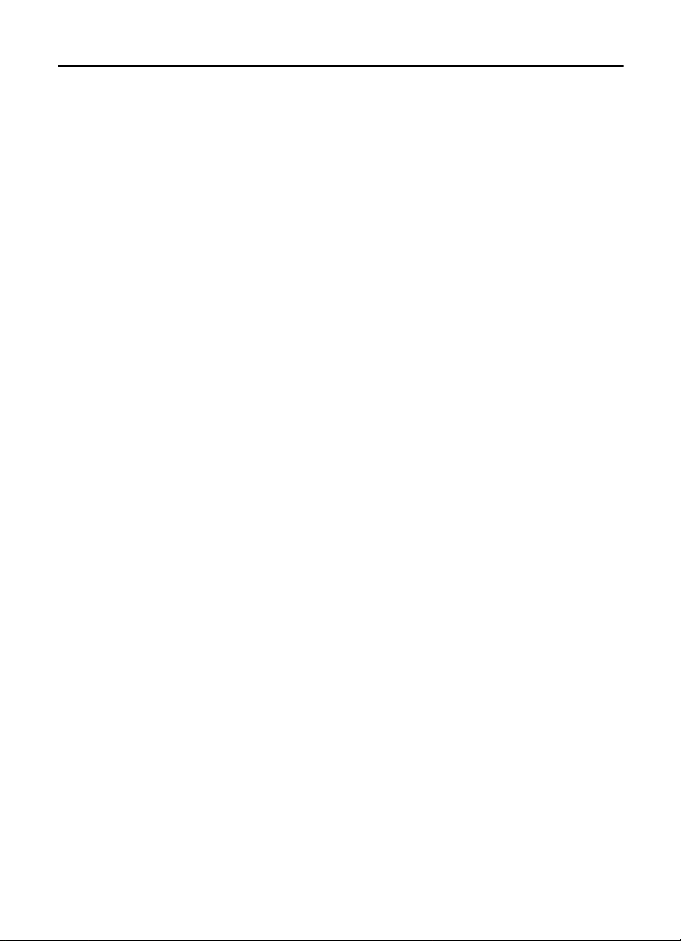
Indice
Informazioni sulla sicurezza ............ 6
Informazioni generali....................... 9
Panoramica delle funzioni ............................. 9
Codici di accesso............................................... 9
Assistenza e informazioni di
contatto Nokia ............................................... 10
1. Operazioni preliminari ............... 11
Inserire una carta SIM, una memory
card microSD e una batteria ...................... 11
Caricare la batteria ....................................... 13
Accendere e spegnere il telefono
cellulare............................................................ 13
Impostare data e ora .................................... 14
Normale posizione di funzionamento...... 14
Impostazioni di configurazione ................. 14
2. Informazioni sul telefono
cellulare .......................................... 15
Tasti e componenti........................................ 15
Modalità standby........................................... 16
Modalità........................................................... 17
Indicatori.......................................................... 17
Scorrere e selezionare .................................. 19
Menu................................................................. 19
Demo................................................................. 19
Guida................................................................. 20
Controllo del volume .................................... 20
Blocco della tastiera ..................................... 20
Torcia................................................................. 20
3. Funzioni di chiamata ................. 21
Effettuare una chiamata ............................. 21
Rispondere a una chiamata
o rifiutarla........................................................ 23
Registro ............................................................ 24
4. Scrivere testo.............................. 25
Metodo di scrittura tradizionale ............... 25
Scrittura facilitata......................................... 26
Copiare ed eliminare testo.......................... 27
5. Messaggi..................................... 27
Scrivere e inviare messaggi......................... 28
Ricevuti - ricevere messaggi....................... 30
Archivio............................................................. 31
Casella e-mail ................................................. 31
In uscita ............................................................ 33
Visualizzare i messaggi sulla
carta SIM.......................................................... 33
Cell broadcast ................................................. 34
Editor di comandi servizi.............................. 34
Impostazioni dei messaggi .......................... 34
Lettore messaggi ............................................ 38
6. Rubrica........................................ 39
Gestire schede Rubrica................................. 39
Gestire gruppi.................................................. 39
Aggiungere un tono di chiamata............... 40
Assegnare tasti di chiamata rapida .......... 40
7. Galleria ....................................... 41
Funzioni della Galleria.................................. 41
Scaricare file.................................................... 41
8. Multimedia................................. 42
Fotocamera ...................................................... 42
RealPlayer......................................................... 43
Registratore ..................................................... 44
Lettore Flash.................................................... 44
9. Servizi (browser Web) ............... 45
Configurare il telefono cellulare per
il servizio Internet .......................................... 45
Effettuare una connessione ........................ 46
Visualizzare preferiti ..................................... 46
Protezione delle connessioni ...................... 47
Esplorare pagine Web ................................... 47
Download ......................................................... 48
Terminare una connessione......................... 48
Svuotare la cache........................................... 48
Impostazioni del browser............................. 49
4
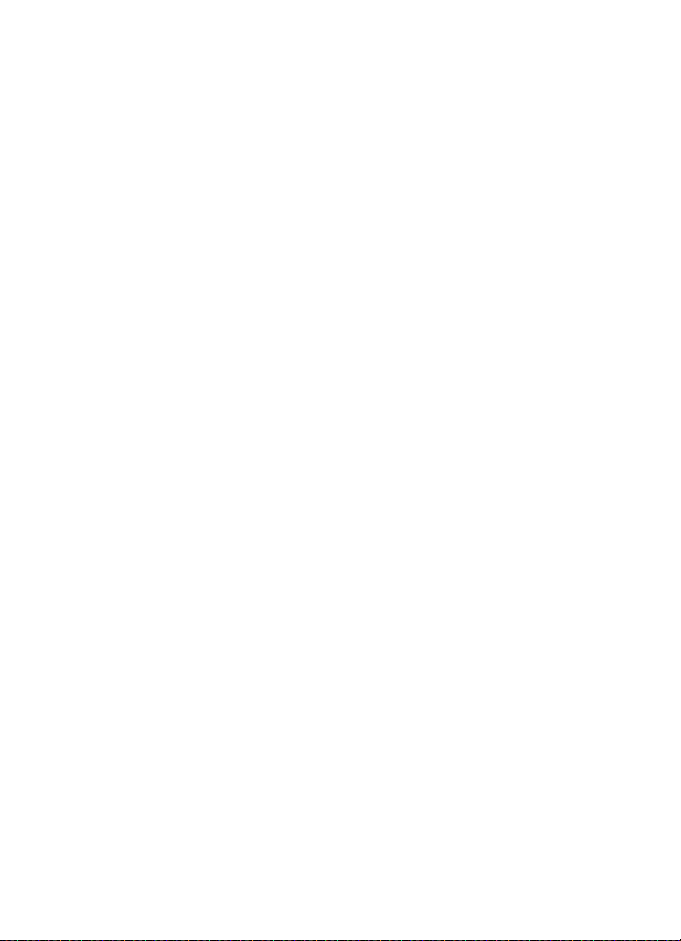
10. Preferiti .................................... 50
Temi ................................................................... 50
Ricerca posizione........................................... 50
Navigatore....................................................... 51
Punti di riferimento....................................... 51
11. Organizer.................................. 51
Orologio............................................................ 51
Agenda.............................................................. 52
Convertitore .................................................... 53
Note................................................................... 55
Calcolatrice...................................................... 55
Gestione file.................................................... 55
Memory card................................................... 56
Zip manager .................................................... 57
12. Strumenti................................. 58
Comandi vocali............................................... 58
Segreteria telefonica .................................... 59
Chiamata rapida............................................. 59
Modi d'uso....................................................... 59
Impostazioni.................................................... 61
Gestione applicazioni ................................... 71
Chiavi di attivazione..................................... 73
Gestione dispositivi....................................... 74
Trasferire dati.................................................. 75
TTS...................................................................... 76
Configurazione guidata ............................... 76
Impostazioni tatto......................................... 76
13. Connettività............................. 76
PC Suite............................................................ 76
Connessione Bluetooth ................................ 77
Chat................................................................... 80
Gestione connessioni .................................... 85
Push-to-talk .................................................... 86
Sincronizzazione remota.............................. 91
Infrarossi........................................................... 93
Modem .............................................................. 93
Cavo dati USB ................................................. 94
14. Musica ..................................... 94
Lettore musicale............................................. 94
Visual Radio..................................................... 96
15. Modalità allenamento .......... 100
Attività ........................................................... 102
Impostare obiettivi...................................... 102
Quickstart...................................................... 102
Diario .............................................................. 103
Test.................................................................. 104
Impostazioni ................................................. 104
Nokia Sports Manager............................... 104
16. Informazioni sulla
batteria......................................... 104
Caricamento e scaricamento ................... 104
Linee guida per l'autenticazione
delle batterie Nokia .................................... 105
Precauzioni e manutenzione....... 107
Ulteriori informazioni
sulla sicurezza .............................. 108
Indice analitico ............................ 112
5
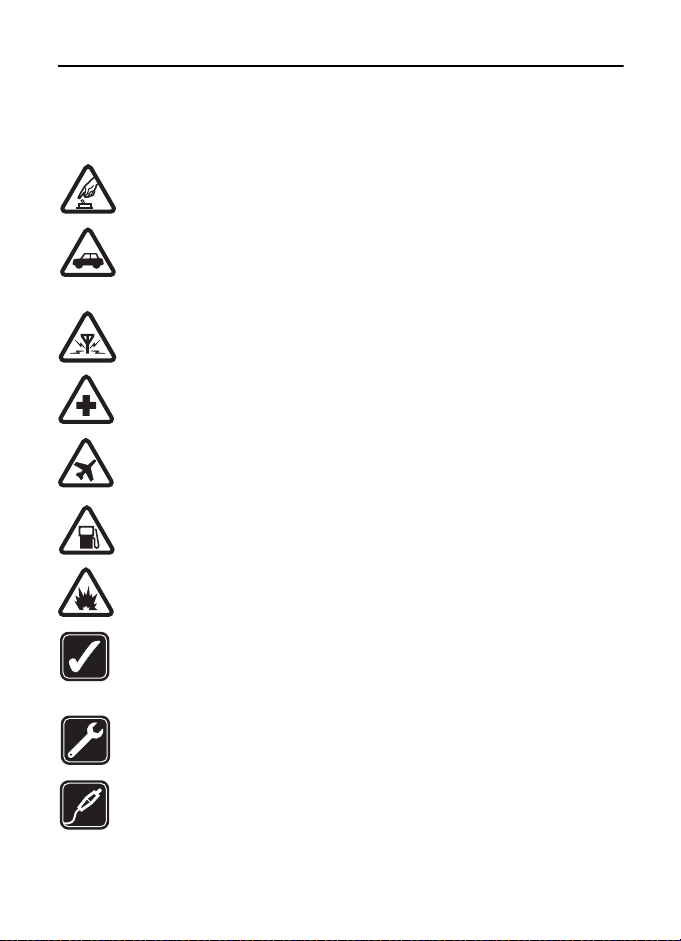
Informazioni sulla sicurezza
Leggere le semplici norme di seguito riportate. Il mancato rispetto di tali norme può essere
pericoloso o illegale. Leggere la versione integrale del manuale d'uso per ulteriori
informazioni.
ACCENSIONE IN AMBIENTI SICURI
Non accendere il telefono cellulare quando ne è vietato l'uso o quando
l'apparecchio può causare interferenze o situazioni di pericolo.
SICUREZZA STRADALE
Rispettare tutte le leggi locali per la sicurezza stradale. Durante la guida, le mani
devono essere sempre tenute libere per poter condurre il veicolo. La sicurezza
stradale deve essere la priorità assoluta durante la guida.
INTERFERENZE
Tutti i telefoni senza fili sono soggetti a interferenze che possono influire sulle
prestazioni dell'apparecchio.
SPEGNERE ALL'INTERNO DEGLI OSPEDALI
Rispettare tutte le restrizioni. Spegnere il telefono in prossimità di
apparecchiature mediche.
SPEGNERE IN AEREO
Rispettare tutte le restrizioni. I dispositivi senza fili e digitali possono causare
interferenze con la strumentazione dell'aereo.
SPEGNERE DURANTE IL RIFORNIMENTO DI CARBURANTE
Non usare il telefono cellulare nelle stazioni di servizio. Non usare il dispositivo
in prossimità di combustibili o prodotti chimici.
SPEGNERE IN PROSSIMITÀ DI MATERIALI ESPLOSIVI
Rispettare tutte le restrizioni. Non usare il telefono cellulare in luoghi in cui
sono in corso operazioni che prevedono l'uso di materiali esplosivi.
USARE IN MODO APPROPRIATO
Usare l'apparecchio solo nella sua posizione normale, così come descritta nella
documentazione relativa al prodotto. Non toccare l'antenna, se non è
strettamente necessario.
ASSISTENZA QUALIFICATA
Soltanto il personale qualificato può installare o eseguire interventi di
assistenza tecnica su questo prodotto.
ACCESSORI E BATTERIE
Utilizzare esclusivamente accessori e batterie approvati. Non collegare prodotti
incompatibili.
6
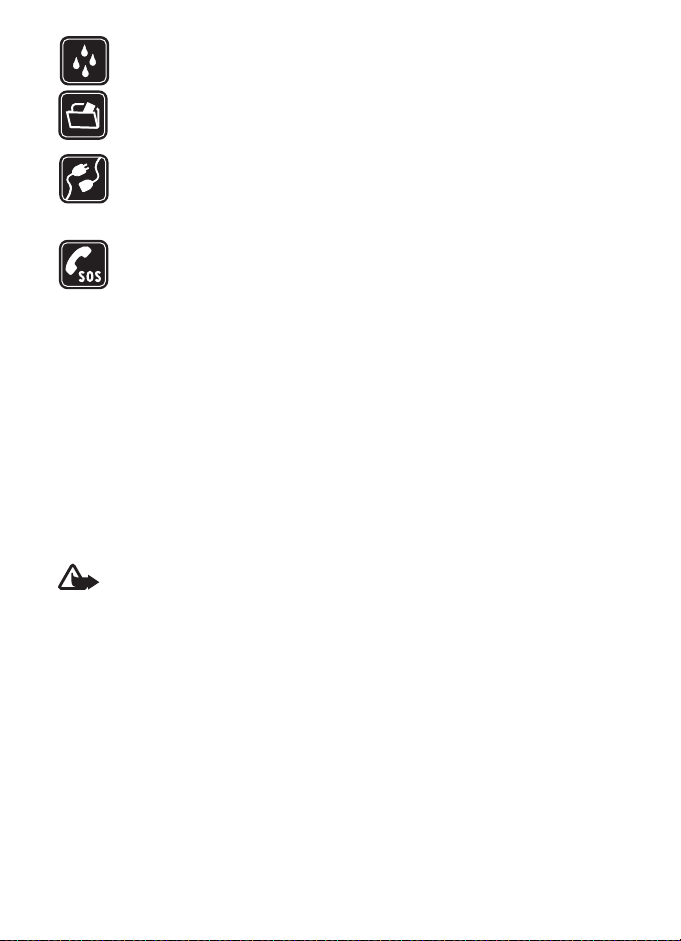
IMPERMEABILITÀ
Il telefono non è impermeabile. Evitare che si bagni.
BACKUP
Ricordarsi di effettuare il backup o di tenere una copia scritta di tutti i dati
importanti memorizzati sul telefono.
COLLEGAMENTO AD ALTRI DISPOSITIVI
Quando si effettua il collegamento a qualunque altro dispositivo, leggere la
relativa guida d'uso per informazioni dettagliate sulla sicurezza. Non collegare
prodotti incompatibili.
CHIAMATE AI NUMERI DI EMERGENZA
Accertarsi che il telefono sia acceso e operativo. Premere il tasto di fine
chiamata tante volte quante necessario per azzerare il display e tornare allo
schermo di avvio. Digitare il numero di emergenza, quindi premere il tasto di
chiamata. Indicare il luogo in cui ci si trova. pertanto non terminare la chiamata
fino a che non si sarà stati autorizzati a farlo.
■ Informazioni sul dispositivo
Il dispositivo senza fili descritto in questo manuale è stato omologato per essere utilizzato
sulle reti GSM 900, 1800 e 1900. Rivolgersi al proprio operatore per ulteriori informazioni
sulle reti.
Durante l'uso delle funzioni del presente dispositivo, assicurarsi di rispettare tutte le leggi,
nonché la privacy e i diritti altrui.
Quando si riprendono e si usano foto o clip video, assicurarsi di rispettare tutte le leggi,
nonché la privacy e i diritti altrui, inclusi quelli di copyright.
Avvertenza: Per usare tutte le funzioni di questo dispositivo, ad eccezione della
sveglia, il dispositivo deve essere acceso. Non accendere il dispositivo senza fili
quando l'uso può causare interferenze o situazioni di pericolo.
■ Servizi di rete
Per usare il telefono è necessario richiedere il servizio al relativo operatore. Molte delle
funzioni offerte dal dispositivo dipendono dalle funzioni supportate dalla rete cellulare.
Questi servizi di rete potrebbero non essere disponibili su tutte le reti o potrebbe essere
necessario concordare servizi speciali con il proprio operatore prima di poter utilizzare i
servizi di rete. È probabile che l'operatore debba fornire istruzioni aggiuntive sull'uso dei
servizi e spiegare quali sono i costi aggiuntivi che vengono addebitati al cliente. Alcune reti
potrebbero avere limitazioni che incidono sulle modalità d'uso dei servizi di rete. Ad
esempio, alcune reti potrebbero non supportare tutti i servizi e/o i caratteri di una lingua.
L'operatore potrebbe aver richiesto la disabilitazione o la non attivazione di alcune funzioni
sul dispositivo dell'utente. In questo caso, tali funzioni non appariranno sul menu del
7
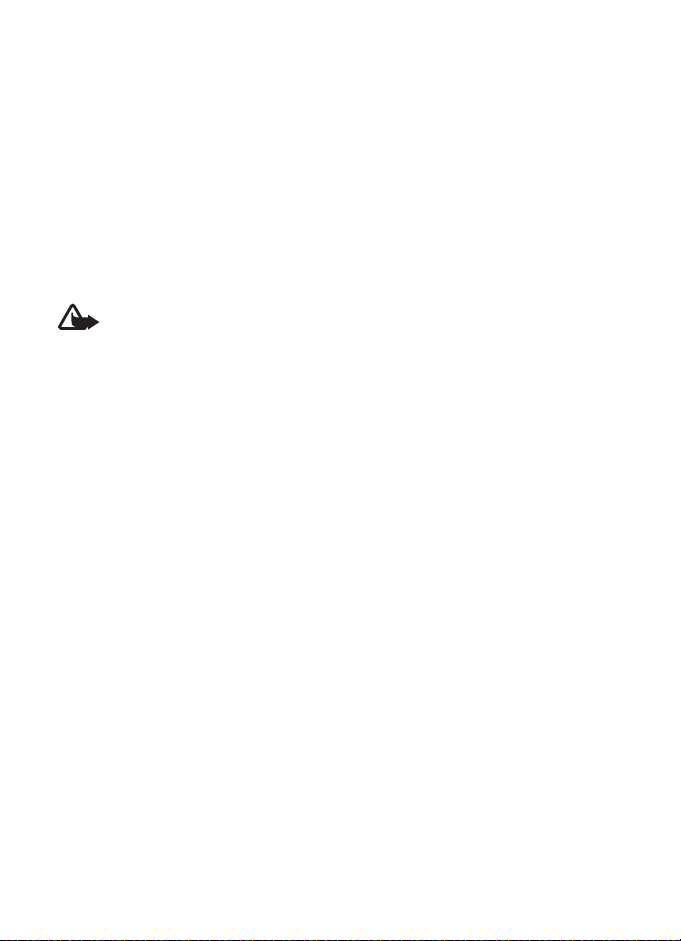
dispositivo. Il dispositivo dell'utente potrebbe inoltre avere una configurazione speciale. Tale
configurazione potrebbe includere modifiche dei nomi e dell'ordine dei menu, nonché delle
icone. Rivolgersi al proprio operatore per ulteriori informazioni.
Questo dispositivo supporta i protocolli WAP 2.0 (HTTP e SSL) che funzionano sui protocolli
TCP/IP. Alcune funzioni di questo dispositivo, quali la navigazione nel Web, i messaggi
e-mail, il servizio PTT, la chat e i messaggi multimediali richiedono il supporto di rete per tali
tecnologie.
■ Accessori, batterie e caricabatterie
Controllare il numero del modello di caricabatterie prima di utilizzarlo con questo
dispositivo. Questo dispositivo è stato progettato per essere collegato a fonti di
alimentazione di tipo AC-3 o AC-4 e utilizza batterie BL-5B.
Avvertenza: Usare esclusivamente tipi di batterie, caricabatterie e accessori
approvati da Nokia per il proprio modello di apparecchio. L'uso di tipi diversi da
quelli indicati può far decadere qualsiasi garanzia o approvazione e potrebbe
risultare pericoloso.
Per la disponibilità degli accessori approvati, rivolgersi al proprio rivenditore.
Alcune regole pratiche per l'uso degli accessori:
• Tenere tutti gli accessori fuori dalla portata dei bambini.
• Quando si scollega il cavo di alimentazione di un qualsiasi accessorio, afferrare e tirare la
spina e non il cavo.
• Eseguire controlli periodici per accertarsi che tutti gli accessori installati all'interno del
veicolo siano montati e funzionino regolarmente.
• L'installazione di qualsiasi accessorio per auto di una certa complessità deve essere
eseguita soltanto da personale qualificato.
8
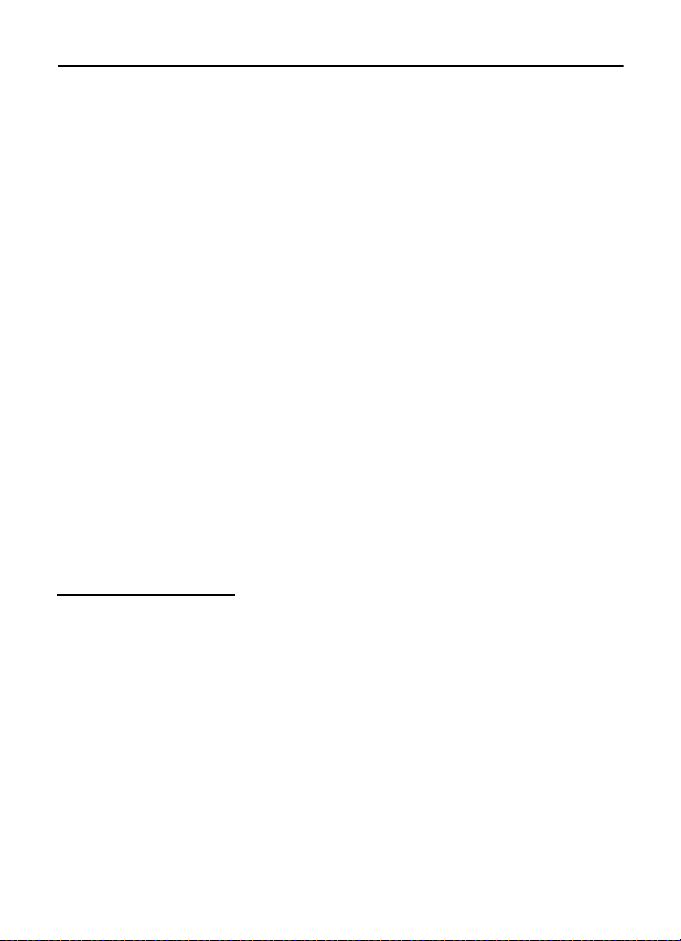
Informazioni generali
■ Panoramica delle funzioni
Il telefono è dotato di molte funzioni pratiche per l'uso quotidiano, quali il
calendario, l'e-mail, l'orologio, la sveglia, il browser Web XHTML e la radio.
Il telefono offre inoltre le seguenti funzioni:
• Tasto di commutazione istantanea per alternare con rapidità le modalità
telefono, sport e musica
• Lettore messaggi per l'ascolto dei messaggi
• Lettore musicale con supporto dei file MP3, WMA, AAC ed eAAC+
• La modalità sport include funzioni di monitoraggio degli allenamenti,
contapassi, diario degli allenamenti e pianificazione del programma di
allenamenti
• I comandi a tocco per l'ascolto dei messaggi e delle informazioni sugli
allenamenti, nonché per il controllo della riproduzione musicale
• Fotocamera da 2 megapixel con funzionalità di registrazione di video
• Chiamata a riconoscimento vocale e comandi vocali avanzati
• Connettività a infrarossi e Bluetooth
■ Codici di accesso
Codice di protezione
Il codice di protezione (da 5 a 10 cifre) consente di proteggere il telefono cellulare
da un uso non autorizzato. Il codice preimpostato è 12345. Modificare il codice e
mantenerlo segreto e in un luogo sicuro lontano dal telefono. Per modificare il
codice e configurare il telefono cellulare in modo che lo richieda, consultare
"Protezione" pag. 67.
Se viene digitato per cinque volte consecutive un codice di protezione errato,
il telefono cellulare ignora ulteriori immissioni del codice. Attendere 5 minuti,
quindi digitare di nuovo il codice.
Quando il dispositivo è bloccato, è comunque possibile chiamare il numero di emergenza
programmato sul dispositivo.
9
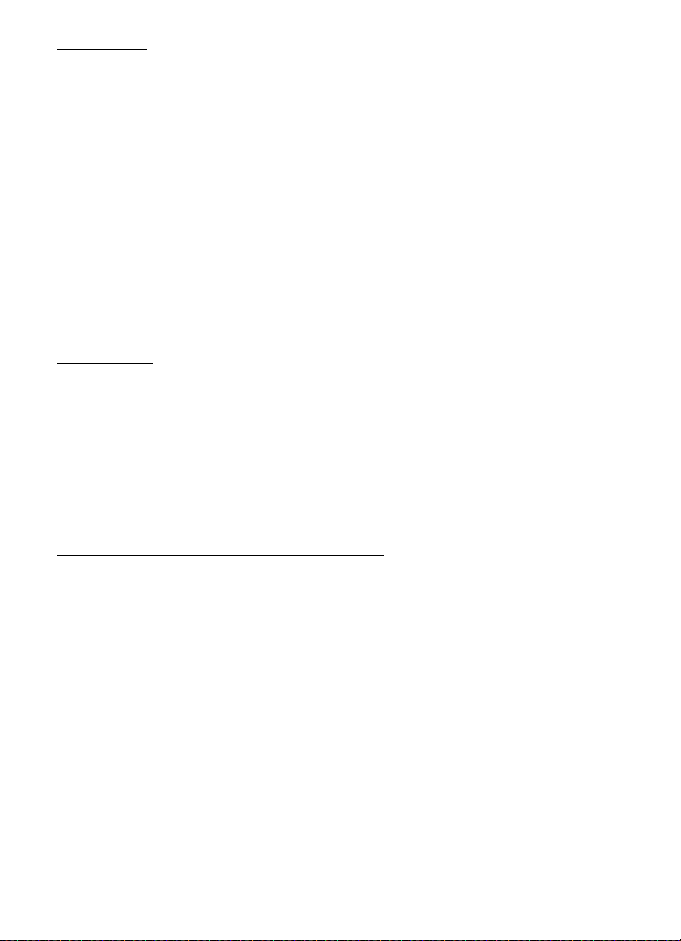
Codici PIN
• Il codice PIN (Personal Identification Number) e il codice UPIN (Universal
Personal Identification Number, da 4 a 8 cifre) aiuta a proteggere la carta SIM
dall'uso non autorizzato. Consultare "Protezione" pag. 67. Viene in genere
fornito con la carta SIM.
• Il codice PIN2 (da 4 a 8 cifre), fornito con alcune carte SIM, è necessario per
alcune funzioni.
• Il PIN modulo è necessario per accedere alle informazioni contenute nel
modulo di protezione. Il PIN modulo è fornito con la carta SIM se la carta
dispone di un modulo di protezione.
• Il PIN firma è necessario per la firma digitale. Il PIN firma è fornito con la carta
SIM se la carta dispone di un modulo di protezione.
Codici PUK
I codici PUK (Personal Unblocking Key) e UPUK (Universal Personal Unblocking
Key, a 8 cifre) sono necessari per modificare, rispettivamente, un codice PIN o un
codice UPIN. Il codice PUK2 è necessario per modificare un eventuale codice
PIN2 bloccato.
Se i codici non vengono forniti con la carta SIM, rivolgersi al proprio fornitore
di servizi.
Password per il blocco delle chiamate
La password per il blocco delle chiamate (a 4 cifre) è necessaria per l'uso delle
Impostazioni blocco chiam.. Consultare "Blocco chiamate" pag. 70. Per ottenere la
password, rivolgersi al fornitore di servizi.
Se viene digitata per tre volte una password errata per il blocco delle chiamate, la
password viene bloccata. Contattare il fornitore di servizi o l'operatore della rete.
■ Assistenza e informazioni di contatto Nokia
Visitare il sito www.nokia.com/support o il sito Web Nokia del proprio paese per la
versione più recente di questo manuale, informazioni aggiuntive, download e
servizi relativi ai prodotti Nokia.
Sul sito Web, è possibile ottenere informazioni sull'utilizzo dei prodotti e servizi
Nokia. Per contattare l'assistenza clienti, verificare l'elenco dei centri Nokia al
seguente indirizzo Internet www.nokia.com/customerservice.
10
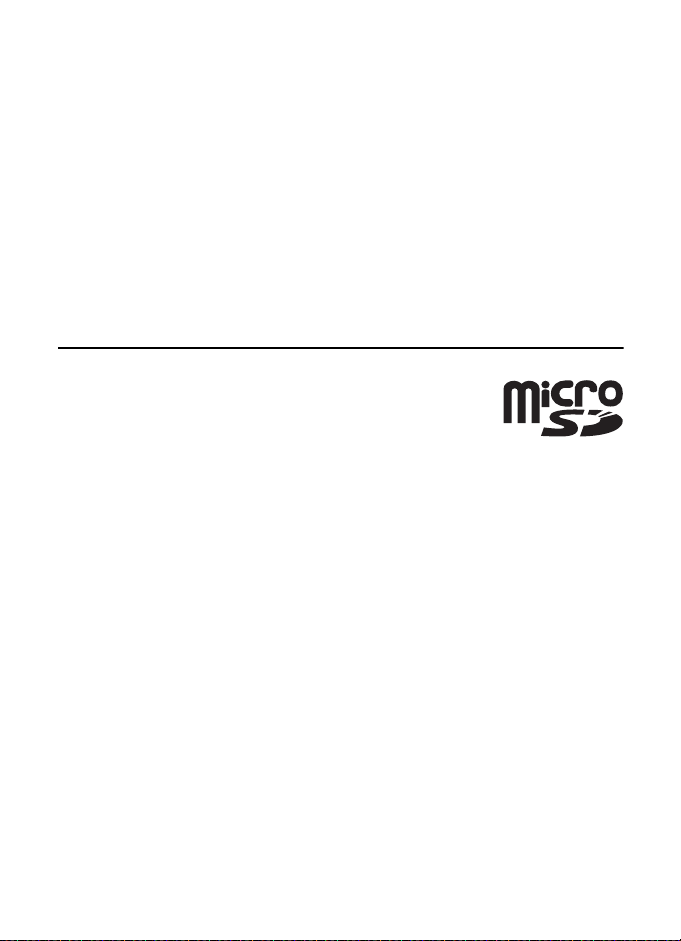
Per i servizi di manutenzione, cercare il centro assistenza Nokia più vicino al
seguente indirizzo Internet www.nokia.com/repair.
Aggiornamenti software
Nokia potrà produrre aggiornamenti software per offrire nuove funzionalità, funzioni
avanzate o prestazioni migliorate. Tali aggiornamenti potranno essere richiesti tramite
l'applicazione per PC Nokia Software Updater. Per aggiornare il software nel dispositivo,
occorre disporre dell'applicazione Nokia Software Updater e di un PC con sistema operativo
Microsoft Windows 2000 o XP, accesso a Internet a larga banda e un cavo dati compatibile
per collegare il dispositivo al PC.
Per ulteriori informazioni e per scaricare l'applicazione Nokia Software Updater, visitare
l'indirizzo www.nokia.com/softwareupdate o il sito Web Nokia del proprio paese.
1. Operazioni preliminari
■ Inserire una carta SIM, una memory card
microSD e una batteria
Spegnere sempre il dispositivo e scollegare il caricabatterie prima di
rimuovere la batteria.
Tenere tutte le carte SIM fuori dalla portata dei bambini.
Tenere le memory card microSD fuori dalla portata dei bambini.
Per la disponibilità e le informazioni sui servizi delle carte SIM, rivolgersi al rivenditore della
carta SIM, ad esempio il fornitore del servizio, l'operatore della rete o altri fornitori.
Utilizzare soltanto memory card microSD compatibili con questo telefono cellulare. Le altre
memory card, come le Reduced Size MultiMediaCards, non possono essere inserite
nell'alloggiamento della memory card microSD e non sono compatibili con questo
dispositivo. L'uso di una memory card incompatibile potrebbe danneggiare sia la memory
card che il dispositivo e i dati memorizzati sulla memory card incompatibile potrebbero
rimanere danneggiati.
Utilizzare soltanto memory card microSD approvate da Nokia e compatibili con questo
telefono cellulare. Nokia ha applicato gli standard industriali approvati in relazione alle
memory card. Tuttavia, alcune memory card di altri produttori potrebbero non funzionare
correttamente o non essere completamente compatibili con questo telefono cellulare.
11
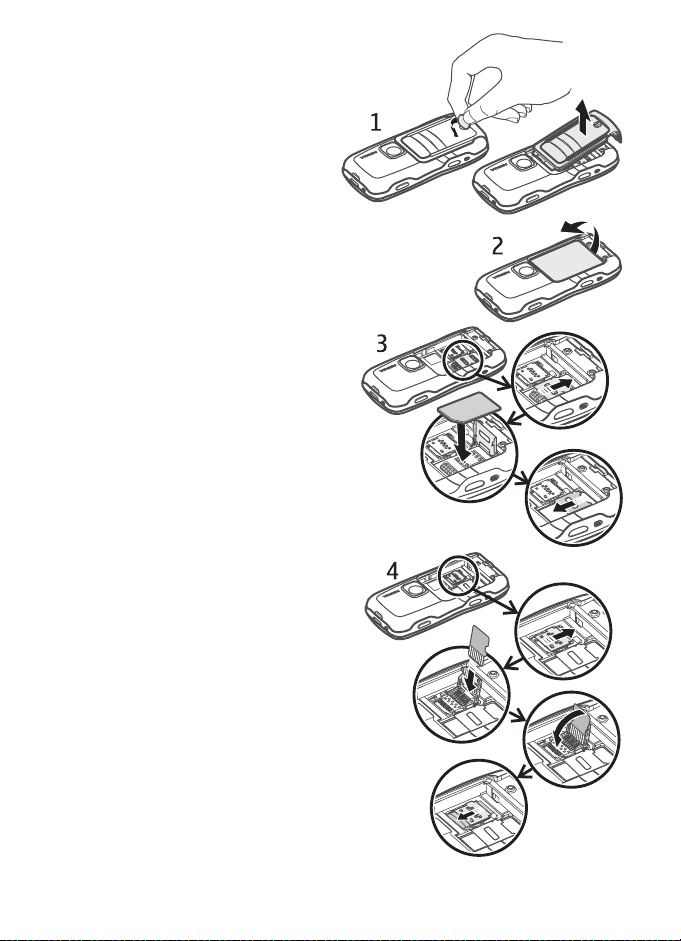
1. Con il retro del telefono rivolto
verso l'alto, girare la vite di
90 gradi in senso antiorario
utilizzando ad esempio una
moneta, per rimuovere il cover
posteriore. Rimuovere il cover.
2. Rimuovere la batteria sollevandola
come illustrato.
3. Per sbloccare il fermo della carta SIM,
farlo scorrere nella direzione della
freccia e sollevarlo. Inserire la carta
SIM in modo che il bordo smussato sia
rivolto verso l'angolo smussato.
Abbassare il fermo della carta SIM e
farlo scorrere nella direzione opposta
per bloccarlo.
4. Per sbloccare il fermo della memory
card microSD, farlo scorrere nella
direzione della freccia e sollevarlo.
Inserire la memory card microSD dal
lato con i connettori dorati in modo
che la superficie di contatto sia rivolta
verso il basso quando si abbassa il
fermo. Abbassare il fermo della
memory card microSD e farlo scorrere
nella direzione opposta per bloccarlo.
12
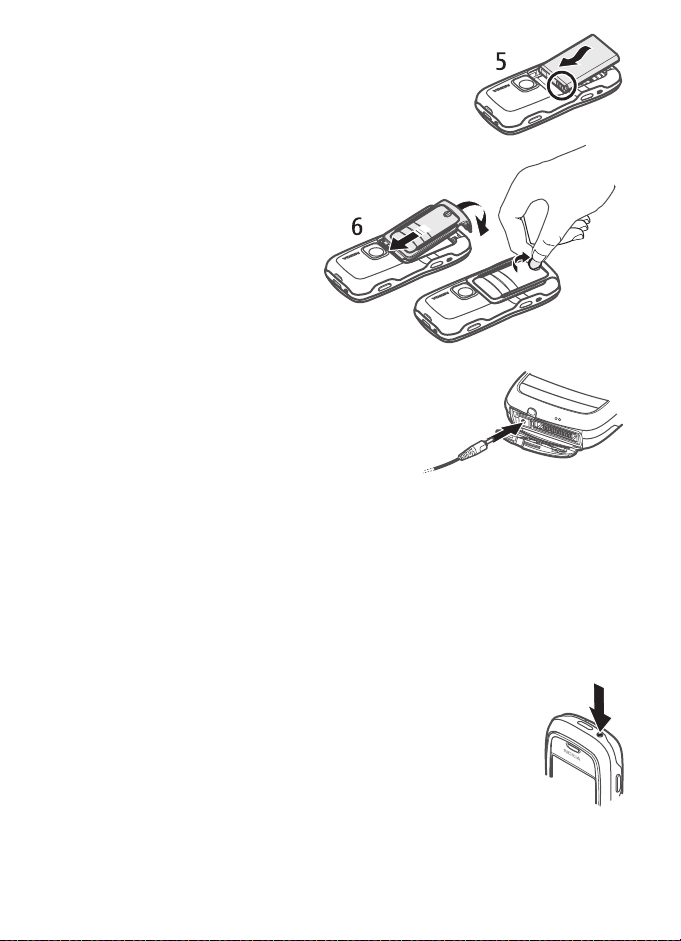
5. Riposizionare la batteria.
6. Riposizionare il cover posteriore.
Assicurarsi che il cover posteriore
sia stato inserito correttamente.
Bloccare il cover posteriore
ruotando la vite di 90 gradi in
senso orario.
■ Caricare la batteria
Collegare il caricabatterie a una presa a muro.
Collegare il cavo del caricabatterie al relativo
connettore del telefono cellulare.
Se la batteria è completamente scarica, potrebbe
passare qualche minuto prima che l'indicatore di
carica appaia sul display o prima di poter
effettuare una qualsiasi chiamata.
Il tempo di carica dipende dal tipo di caricabatterie e di batteria utilizzati. La
carica di una batteria BL-5B con il caricabatterie AC-3 richiede all'incirca 2 ore e
20 minuti, mentre con il caricabatterie AC-4 sono necessari all'incirca 1 ora e
20 minuti.
■ Accendere e spegnere il telefono cellulare
Tenere premuto il tasto di accensione e spegnimento.
Se viene chiesto un codice PIN, inserirlo e selezionare OK.
Se viene chiesto un codice di protezione, inserirlo e selezionare OK.
L'impostazione iniziale del codice di protezione è 12345.
13
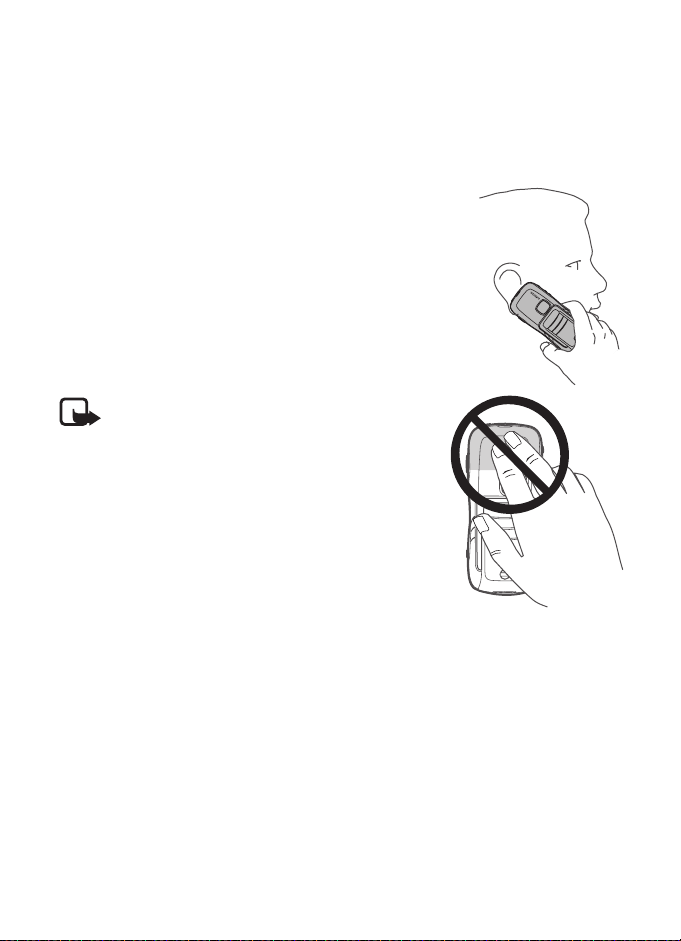
■ Impostare data e ora
Per impostare correttamente il fuso orario, l'ora e la data, selezionare dall'elenco
la città di residenza o una con lo stesso fuso orario, quindi immettere l'ora e la
data locali.
■ Normale posizione di funzionamento
Usare il telefono cellulare solo nella normale posizione di
funzionamento.
Il dispositivo è dotato di un'antenna interna.
Nota: Come nel caso di qualunque altro dispositivo
ricetrasmittente, non toccare l'antenna quando il
dispositivo è acceso, se non è strettamente
necessario. Il contatto con l'antenna influisce
negativamente sulla qualità delle chiamate e il
dispositivo potrebbe funzionare a un livello di
potenza superiore rispetto a quello altrimenti
necessario. L'assenza di contatto con l'antenna
durante il funzionamento del dispositivo consente
di ottimizzare le prestazioni dell'antenna e la
durata della batteria.
■ Impostazioni di configurazione
Prima di utilizzare i messaggi multimediali, la chat, il servizio PTT, l'applicazione
e-mail, la sincronizzazione, lo streaming, e il browser, sono necessarie le corrette
impostazioni di configurazione sul telefono. Le impostazioni del browser, dei
messaggi multimediali, del punto di accesso e di streaming potrebbero venire
configurate automaticamente in base alla carta SIM in uso. Le impostazioni
potrebbero inoltre venire inviate direttamente come messaggio di configurazione
da salvare sul telefono. Per ulteriori informazioni sulla disponibilità, rivolgersi
all'operatore di rete o al fornitore di servizi o al più vicino rivenditore Nokia
autorizzato.
14
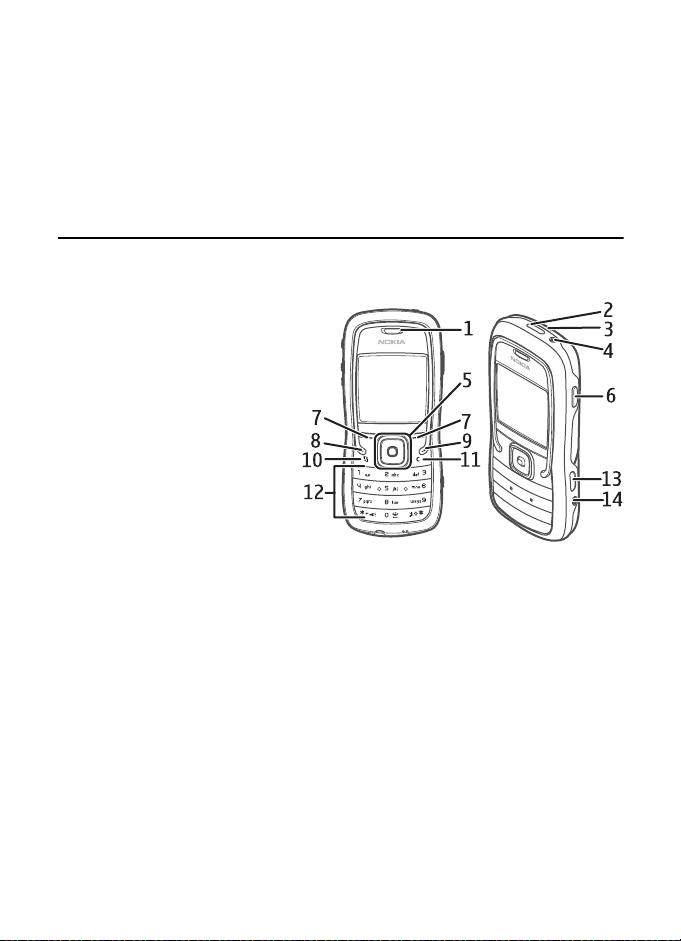
Alla ricezione di un messaggio di configurazione, se le impostazioni non vengono
automaticamente salvate e attivate, viene visualizzato 1 msg. ricevuto.
Selezionare Visualiz. per aprire il messaggio. Per salvare le impostazioni,
selezionare Opzioni > Salva. Se il telefono cellulare richiede il PIN impostazioni di
configurazione:, inserire il codice PIN relativo alle impostazioni e selezionare OK.
Per ricevere il codice PIN, contattare l'operatore di rete.
2. Informazioni sul telefono cellulare
■ Tasti e componenti
Ricevitore (1)
Torcia (2)
Altoparlante (3)
Tasto di accensione
e spegnimento (4)
Tasto di scorrimento (5)
Tasto di commutazione
istantanea (6)
Tasti di selezione (7)
Tasto di chiamata (8)
Tasto di fine chiamata (9)
Tasto Menu (10)
Tasto Cancella (11)
Tasti numerici (12)
Porta a infrarossi (13)
Tasto Editor (14)
15
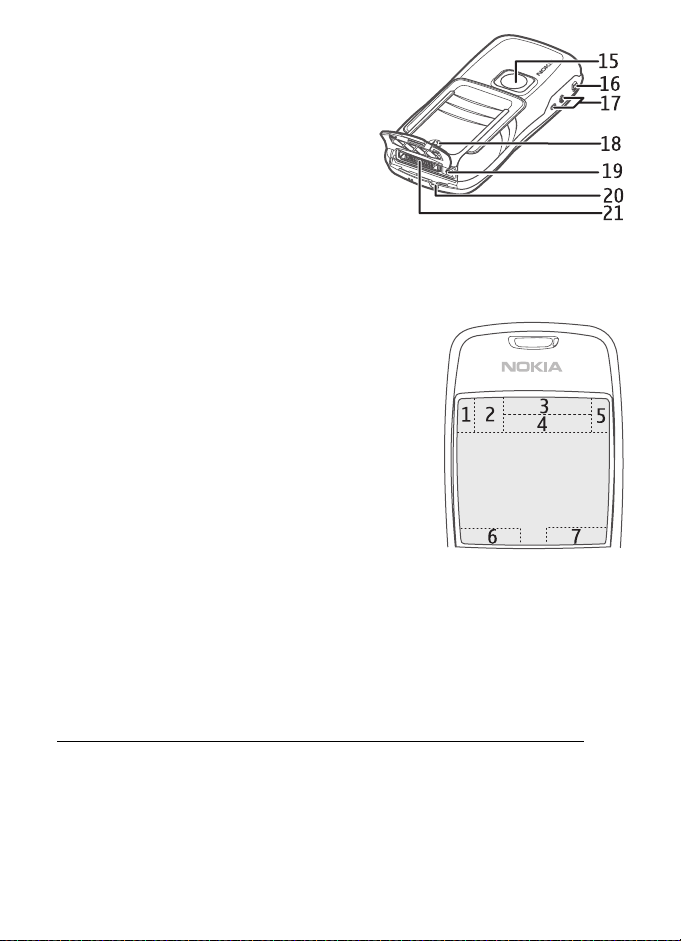
Obiettivo (15)
Tasto PTT (16)
Tasti Volume (17)
Vite cover posteriore (18)
Connettore caricabatterie (19)
Occhiello del cinturino da polso (20)
Connettore Pop-PortTM (21)
■ Modalità standby
Dopo l'accensione e la registrazione nella rete il telefono cellulare si trova in
modalità standby ed è pronto per essere utilizzato.
Intensità del segnale (1)
Orologio (2)
Operatore di rete (3)
Data o modo d'uso attivo (4)
Livello della batteria (5)
Scelta rapida del tasto di selezione sinistro (6)
Scelta rapida del tasto di selezione destro (7)
Anziché la data, viene visualizzato il nome del modo
d'uso corrente se è stato attivato un modo d'uso
diverso da Normale o Offline.
Per cambiare il modo d'uso, premere il tasto di accensione e spegnimento
e selezionare un modo d'uso.
Per aprire l'elenco delle ultime chiamate effettuate, premere il tasto di chiamata.
Per utilizzare i comandi vocali, tenere premuto il tasto di selezione destro.
Per stabilire una connessione Web, tenere premuto 0.
Scelte rapide dei tasti di scorrimento della modalità standby
Non è possibile utilizzare le scelte rapide dei tasti di scorrimento se è attivata la
modalità menu rapido.
Per aprire la Rubrica, scorrere verso il basso o premere il tasto di scorrimento. Per
attivare la fotocamera, scorrere verso l'alto. Per aprire l'Agenda, scorrere verso
destra. Per scrivere un SMS, scorrere verso sinistra.
16
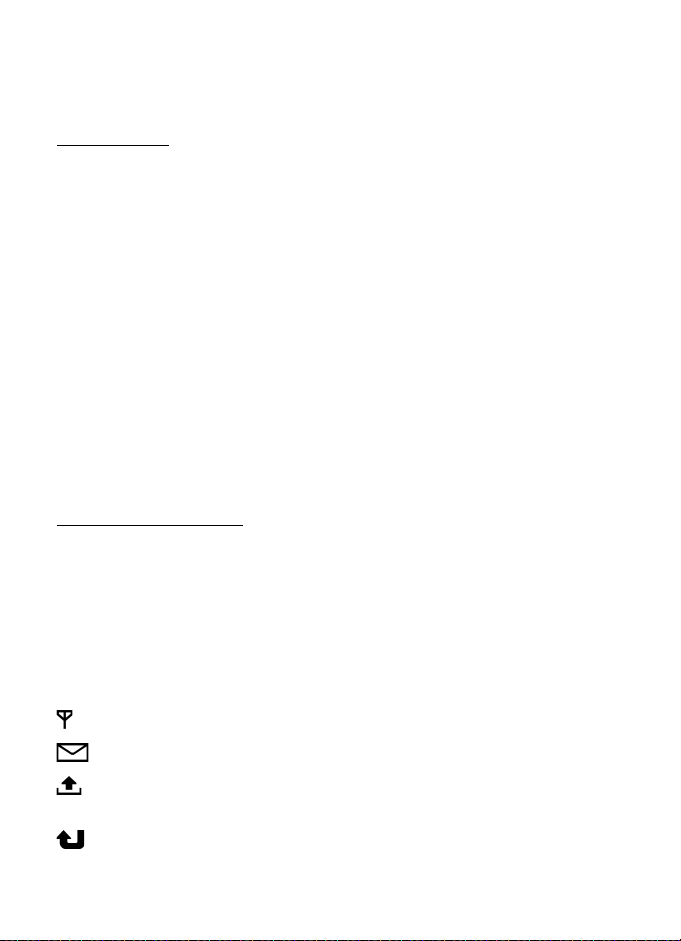
Per modificare le scelte rapide delle applicazioni dei tasti di scorrimento,
consultare "Modalità standby" in "Impostazioni" pag. 61.
Potrebbe non essere possibile cambiare alcune scelte rapide.
Menu rapido
Quando è attiva la funzionalità Menu rapido, è possibile utilizzare il display
principale per l'accesso rapido alle applicazioni di uso più frequente. Per
selezionare se visualizzare il Menu rapido, scegliere Menu > Strumenti >
Impostaz. > Telefono > Modalità standby > Menu rapido > Attiva o Disattiva.
Nella funzionalità Menu rapido le applicazioni predefinite sono visualizzate nella
parte superiore dello schermo, mentre gli eventi dell'Agenda, degli Impegni e del
lettore sono riportati nella parte sottostante. Per scegliere un'applicazione o un
evento, selezionare la voce desiderata e premere il tasto di scorrimento.
■ Modalità
Il telefono dispone di tre diverse modalità: telefono, musica e sport. Nella
modalità sport è possibile monitorare e pianificare l'allenamento, impostare
obiettivi, gestire i risultati degli esercizi ed eseguire test. Nella modalità musica
è possibile accedere con rapidità al lettore musicale.
Alternare le modalità
Per alternare la modalità telefono, musica e allenamento, premere il tasto
di commutazione istantanea. La spia del tasto di scorrimento diventa
momentaneamente rossa quando viene attivata la modalità sport, verde quando
viene attivata la modalità musica e bianca quando viene attivata la modalità
telefono.
■ Indicatori
Il telefono cellulare è connesso a una rete GSM.
Uno o più messaggi sono presenti nella cartella Ricevuti in Messaggi.
Sono presenti messaggi da inviare nella cartella In uscita. Consultare
"In uscita" pag. 33.
Sono presenti chiamate senza risposta. Consultare "Chiamate recenti"
pag. 24.
17
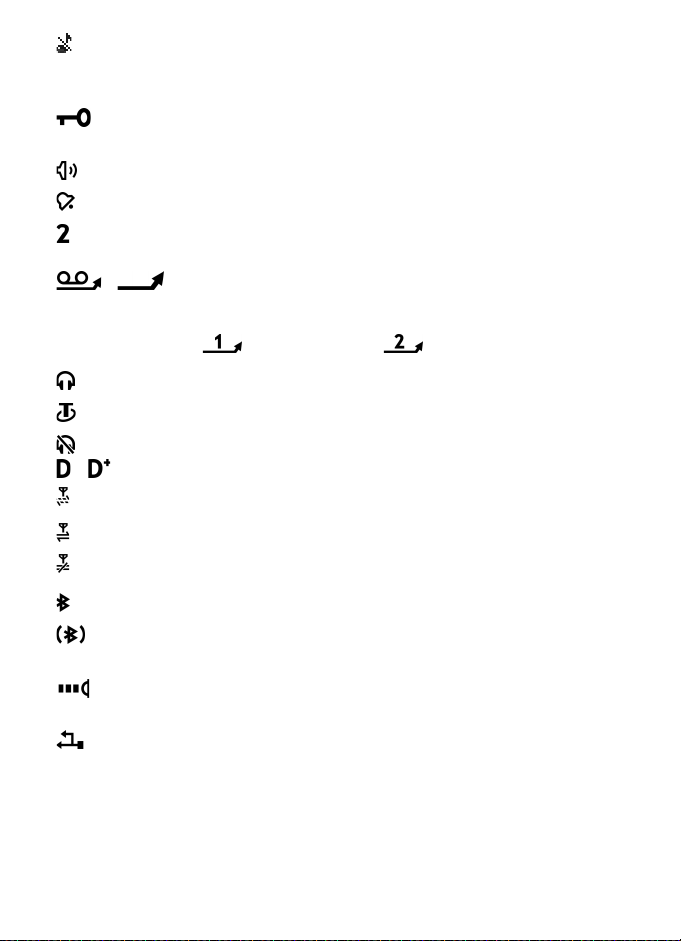
Disponibile se l'opzione Segnale di chiamata è impostata su Silenzioso e le
opzioni Tono di avviso msgg. e Tono di avviso e-mail sono impostate su
Disattiva. Consultare "Modi d'uso" pag. 59.
La tastiera del telefono è bloccata. Consultare "Blocco della tastiera"
pag. 20.
L'altoparlante vivavoce è attivato.
È presente un allarme attivo.
La seconda linea telefonica è attiva. Consultare Linea attiva in
"Chiamate", pag. 63.
/
È stata attivata la deviazione di tutte le chiamate alla segreteria
telefonica o a un altro numero. Se si dispone di due linee, l'indicatore di
deviazione è per la prima linea e per la seconda.
Connessione di un auricolare.
Connessione di un loopset.
Perdita della connessione a un auricolare Bluetooth.
/ È attiva una chiamata dati.
La connessione dati a pacchetto è disponibile.
La connessione dati a pacchetto è attiva.
La connessione GPRS è sospesa.
Bluetooth è stato attivato.
È in corso la trasmissione di dati tramite Bluetooth. Consultare
"Connessione Bluetooth" pag. 77.
È stata attivata una connessione a infrarossi. Se è stata attivata la porta
a infrarossi in assenza di connessione, l'indicatore lampeggia.
È attiva una connessione USB.
Potrebbero inoltre essere visualizzati altri indicatori. Per informazioni sugli
indicatori push to talk, consultare "Push-to-talk" pag. 86.
18
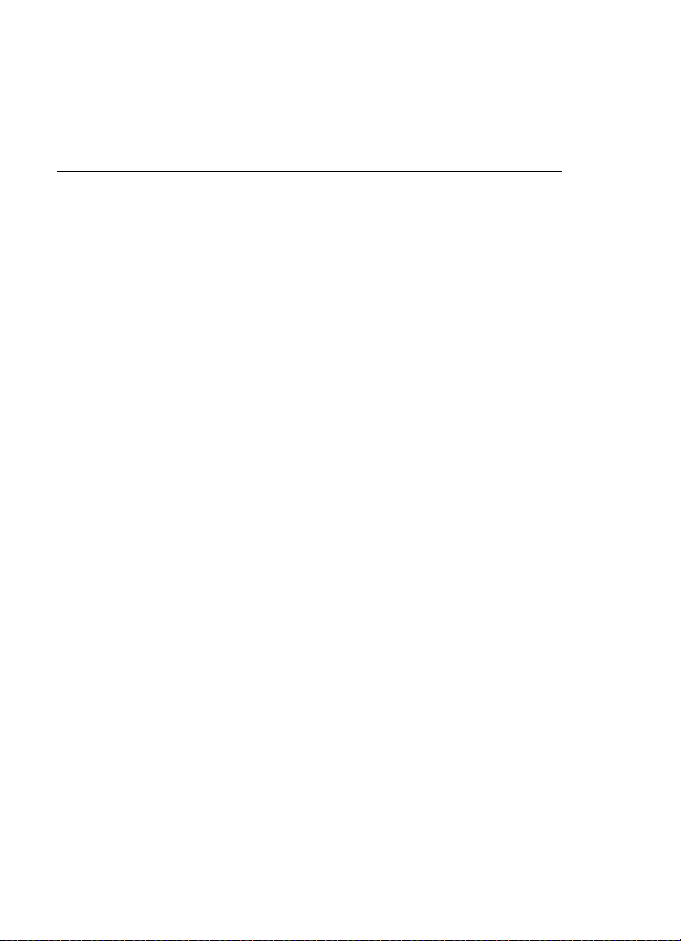
■ Scorrere e selezionare
Per scorrere verso sinistra, destra, in alto o in basso, premere il bordo del tasto
di scorrimento. Per selezionare l'elemento evidenziato, premere la parte centrale
del tasto di scorrimento.
Selezionare e deselezionare gli elementi nelle applicazioni
Per selezionare o deselezionare un elemento, tenere premuto il tasto Editor e
premere il tasto di scorrimento. Per selezionare o deselezionare più elementi
consecutivi, tenere premuto il tasto Editor e scorrere verso l'alto o verso il basso.
■ Menu
Nel menu è possibile accedere alle applicazioni presenti sul telefono cellulare.
Per accedere al menu principale, selezionare Menu.
Per aprire un'applicazione o una cartella, spostarsi su di essa e premere il tasto di
scorrimento.
Per cambiare la vista del menu, selezionare Menu > Opzioni > Cambia vista >
Griglia o Elenca.
Se si modifica l'ordine delle funzioni nel menu, l'ordine può differire dall'ordine
predefinito descritto nel presente manuale d'uso.
Per chiudere un'applicazione o una cartella, selezionare Indietro ed Esci le volte
necessarie a tornare alla modalità standby oppure scegliere Opzioni > Esci.
Per visualizzare e passare tra le applicazioni aperte, tenere premuto il tasto Menu.
La finestra che consente di passare da un'applicazione all'altra si aprirà
visualizzando un elenco delle applicazioni aperte. Selezionare un'applicazione.
Il funzionamento in background di alcune applicazioni aumenta il consumo della batteria e
ne riduce la durata.
■ Demo
La Demo contiene un'introduzione alle funzioni del telefono cellulare nonché
informazioni sull'utilizzo dello stesso. La Demo inizia automaticamente alla prima
accensione del telefono cellulare. Per avviare la Demo in modo autonomo,
selezionare Menu > Demo, quindi scegliere un argomento.
19
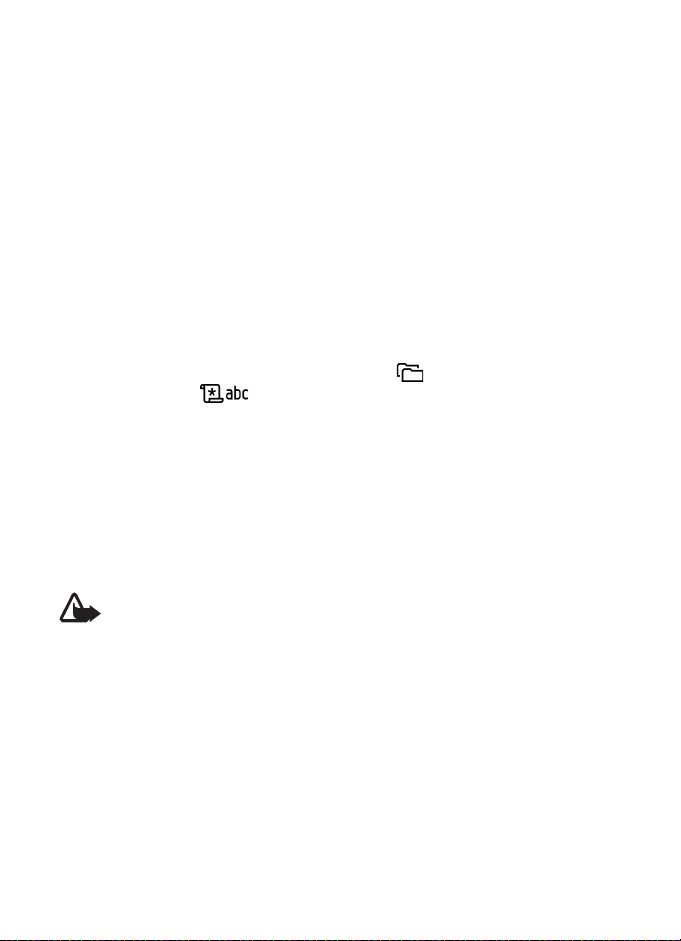
■ Guida
Il dispositivo è dotato di una guida sensibile al contesto. È possibile accedere alla
guida da un'applicazione o dal menu principale.
Per accedere alla Guida se un'applicazione è aperta, selezionare Opzioni > Guida.
Per passare dalla Guida all'applicazione aperta in background e viceversa,
selezionare e tenere premuto Menu. Selezionare Opzioni e scegliere tra le
seguenti opzioni:
Elenco argomenti - per visualizzare un elenco di argomenti disponibili nella
categoria appropriata
Elenco categ. Guida - per visualizzare un elenco di categorie della Guida
Cerca con p. chiave - per cercare argomenti della Guida utilizzando parole chiave
Per aprire la Guida dal menu principale, selezionare Strumenti > Guida.
Nell'elenco delle categorie della Guida, selezionare l'applicazione desiderata per
visualizzare un elenco degli argomenti della Guida. Per passare da un elenco
all'altro delle categorie della Guida, indicato con , e un elenco di parole
chiave, indicato con , scorrere verso sinistra o verso destra. Premere il
tasto di scorrimento per visualizzare il testo della Guida corrispondente.
■ Controllo del volume
Per regolare il volume del ricevitore o il volume dell'altoparlante durante una
chiamata o mentre si ascolta un file audio, premere i tasti Volume.
Per attivare l'altoparlante durante una chiamata, selezionare Altoparl..
Per disattivare l'altoparlante durante una chiamata, selezionare Telefono.
Avvertenza: Non tenere il telefono vicino all'orecchio quando l'altoparlante è in
uso, in quanto il volume potrebbe essere troppo alto.
■ Blocco della tastiera
Per prevenire la pressione accidentale dei tasti, premere il tasto di selezione
sinistro e * entro 1,5 secondi per bloccare la tastiera.
Per sbloccare la tastiera, selezionare Sblocca e premere * entro 1,5 secondi.
Quando il blocco della tastiera è attivato, è comunque possibile chiamare il numero di
emergenza programmato sul dispositivo.
■ Torcia
Per attivare o disattivare la torcia, in modalità standby tenere premuto *.
20
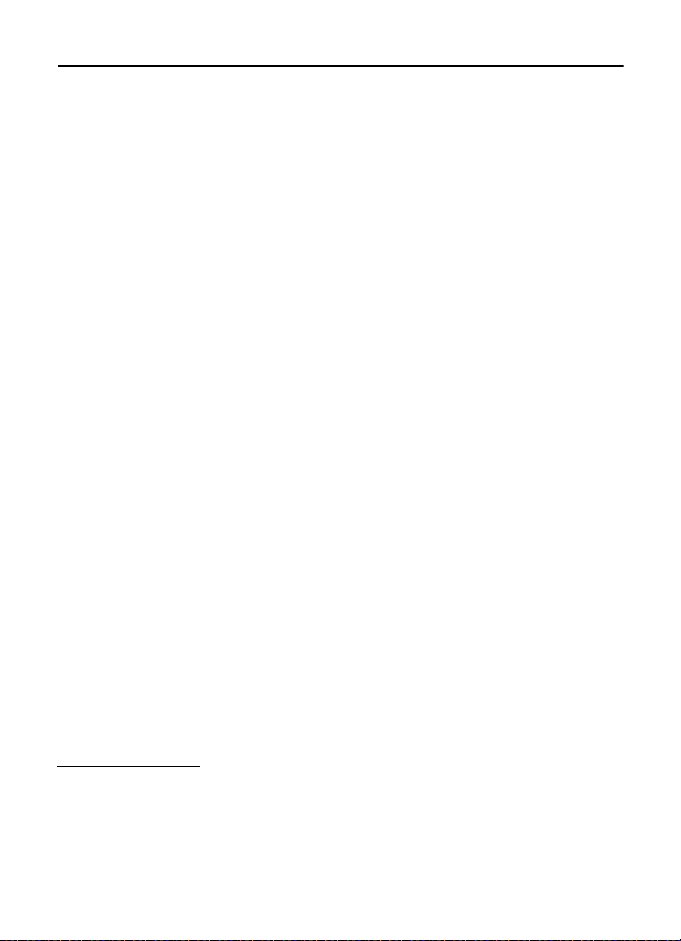
3. Funzioni di chiamata
■ Effettuare una chiamata
1. Digitare il numero, incluso il prefisso, mentre il telefono cellulare si trova in
modalità standby. Premere il tasto Cancella per eliminare un numero.
Per effettuare chiamate internazionali, premere due volte * per il prefisso
internazionale (il carattere + sostituisce il codice di accesso internazionale),
quindi comporre il prefisso del paese, il prefisso della città (eventualmente
omettendo lo zero iniziale) e infine il numero telefonico.
2. Per effettuare la chiamata, premere il tasto di chiamata.
Per regolare il volume durante la chiamata, premere i tasti del volume.
3. Premere il tasto di fine chiamata per terminare la chiamata o annullare il
tentativo di chiamata.
Quando si utilizzano le funzioni di sicurezza che limitano le chiamate (blocco delle
chiamate, chiamate a numeri consentiti, chiamate a un gruppo limitato di utenti), è
comunque possibile chiamare il numero di emergenza programmato sul dispositivo.
Per effettuare una chiamata dalla Rubrica, selezionare Menu > Rubrica.
Selezionare il nome desiderato oppure immettere la prima lettera del nome
e selezionare il nome desiderato. Per effettuare la chiamata, premere il tasto
di chiamata.
Per chiamare la segreteria telefonica (servizio di rete) tenere premuto 1 in
modalità standby. Per chiamare la segreteria telefonica, occorre prima definire il
numero. Consultare "Segreteria telefonica" pag. 59.
Per chiamare uno degli ultimi numeri digitati, premere il tasto di chiamata in
modalità standby. Viene visualizzato l'elenco degli ultimi 20 numeri chiamati
o che si è tentato di chiamare. Selezionare il numero desiderato e premere il
tasto di chiamata.
Per effettuare una chiamata PTT, vedere "Push-to-talk" pag. 86.
Chiamate rapide
È possibile associare un numero di telefono a uno dei tasti di chiamata rapida da
2 a 9. Consultare "Assegnare tasti di chiamata rapida" pag. 40.
È possibile chiamare il numero di chiamata rapida in uno dei seguenti modi:
• Premere il tasto di chiamata rapida, quindi il tasto di chiamata.
21
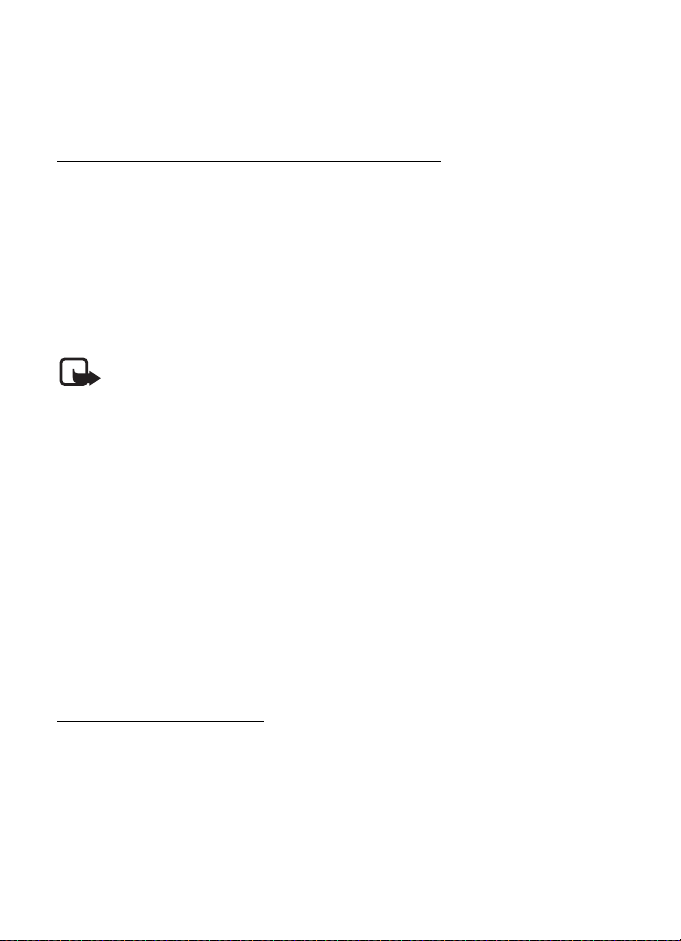
• Se la funzione Chiamata rapida è impostata su Sì, tenere premuto un tasto di
chiamata rapida fino all'avvio della chiamata. Per impostare Chiamata rapida
su Sì, selezionare Menu > Strumenti > Impostaz. > Chiamata > Chiamata
rapida > Sì.
Chiamata a riconoscimento vocale avanzata
È possibile effettuare una chiamata semplicemente pronunciando il nome salvato
nell'elenco delle schede del telefono cellulare. Viene aggiunto automaticamente
un comando vocale a tutte le voci nell'elenco dei contatti del telefono cellulare.
Utilizzare nomi lunghi ed evitare nomi simili per numeri telefonici diversi.
Effettuare una chiamata riconoscimento vocale
Se un'applicazione sta inviando o ricevendo dati utilizzando la connessione GPRS,
terminare l'applicazione prima di utilizzare la chiamata a riconoscimento vocale.
Nota: L'uso dei nomi vocali potrebbe rivelarsi difficile in un ambiente rumoroso
o durante un'emergenza; pertanto, non confidare mai esclusivamente nella
chiamata a riconoscimento vocale.
1. In modalità standby tenere premuto il tasto di selezione destro. Verrà emesso
un segnale breve e verrà visualizzato il messaggio Parlare ora.
Se si sta utilizzando un auricolare compatibile con il tasto dell'auricolare,
tenere premuto il tasto dell'auricolare.
2. Pronunciare chiaramente il comando vocale. Il telefono cellulare riprodurrà il
comando vocale della corrispondenza migliore. Dopo 1,5 secondi il telefono
cellulare comporrà il numero associato; se il risultato non è corretto, prima
della composizione selezionare Succ., quindi scegliere un'altra voce da
comporre.
L'utilizzo dei comandi vocali per eseguire una funzione telefono è simile alla
chiamata a riconoscimento vocale. Consultare "Comandi vocali" pag. 58.
Chiamata in conferenza
La chiamata in conferenza è un servizio di rete.
1. Effettuare una chiamata al primo partecipante.
2. Per effettuare una chiamata a un altro partecipante, selezionare Opzioni >
Nuova chiamata. La prima chiamata verrà automaticamente messa in attesa.
3. Per unirsi ai partecipanti nella chiamata in conferenza, dopo la risposta alla
nuova chiamata, selezionare Opzioni > Conferenza.
22
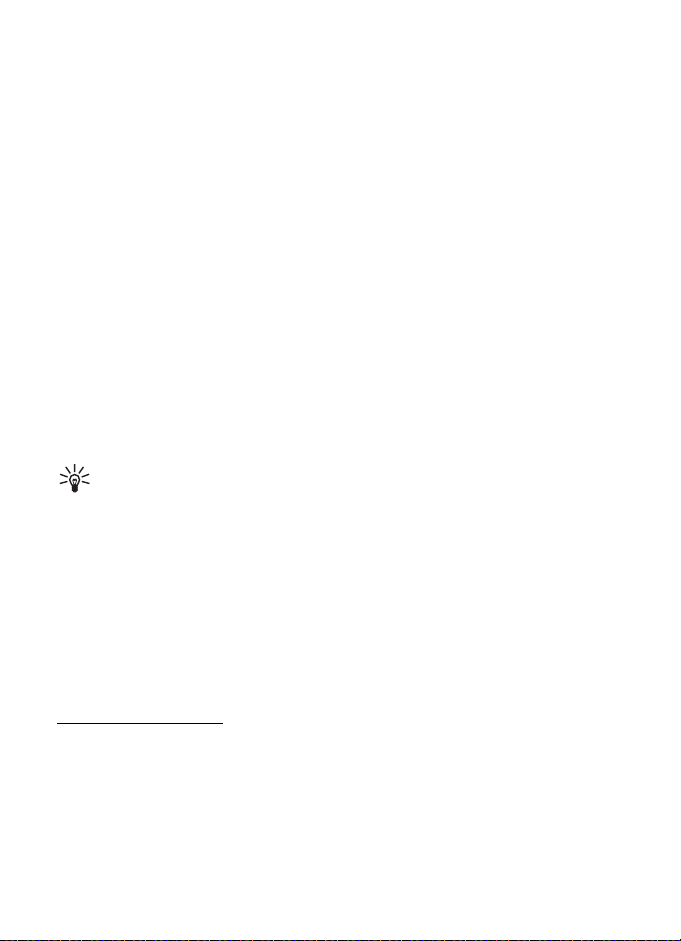
• Per aggiungere un nuovo partecipante, ripetere il punto 2 e selezionare
Opzioni > Conferenza > Aggiungi a confer.. Il telefono cellulare permette di
effettuare chiamate in conferenza con un massimo di sei partecipanti,
incluso l'utente.
• Per instaurare una conversazione privata con uno dei partecipanti,
selezionare Opzioni > Conferenza > Privata. Selezionare un partecipante
e Privata. La chiamata in conferenza verrà messa in attesa e gli altri
partecipanti potranno continuare a conversare tra loro. Per tornare alla
chiamata in conferenza, selezionare Opzioni > Aggiungi a confer..
• Per escludere un partecipante, selezionare Opzioni > Conferenza >
Scollega partecip., scegliere il nominativo desiderato e infine Scollega.
4. Per terminare la chiamata in conferenza, premere il tasto di fine chiamata.
■ Rispondere a una chiamata o rifiutarla
Per rispondere alla chiamata, premere il tasto di chiamata.
Per regolare il volume durante la chiamata, premere i tasti del volume.
Per disattivare il tono di chiamata prima di rispondere a una chiamata,
selezionare Muto.
Suggerimento: Se al telefono cellulare è connesso un auricolare
compatibile, premere il tasto dell'auricolare per accettare o terminare una
chiamata.
Per rifiutare una chiamata, premere il tasto di fine chiamata. Il chiamante sentirà
un tono di linea occupata. Se è stata attivata l'opzione Deviazioni Se occupato per
deviare le chiamate, il rifiuto della chiamata devierà la chiamata.
Per inviare al chiamante un SMS in cui viene spiegato il motivo per cui non è stato
possibile rispondere, selezionare Opzioni > Invia SMS. Prima di inviare il
messaggio, è possibile modificarne il testo. Vedere Rifiuta chiam. con SMS e Testo
messaggio in "Chiamate" pag. 62.
Avviso di chiamata
Per attivare la funzione Avviso di chiamata (servizio di rete), selezionare Menu >
Strumenti > Impostaz. > Chiamata > Avviso di chiamata > Attiva.
Durante una chiamata premere il tasto di chiamata per rispondere alla chiamata
in attesa. La prima chiamata verrà messa in attesa. Per terminare la chiamata
attiva, premere il tasto di fine chiamata.
Per passare da una chiamata all'altra, selezionare Commuta.
23
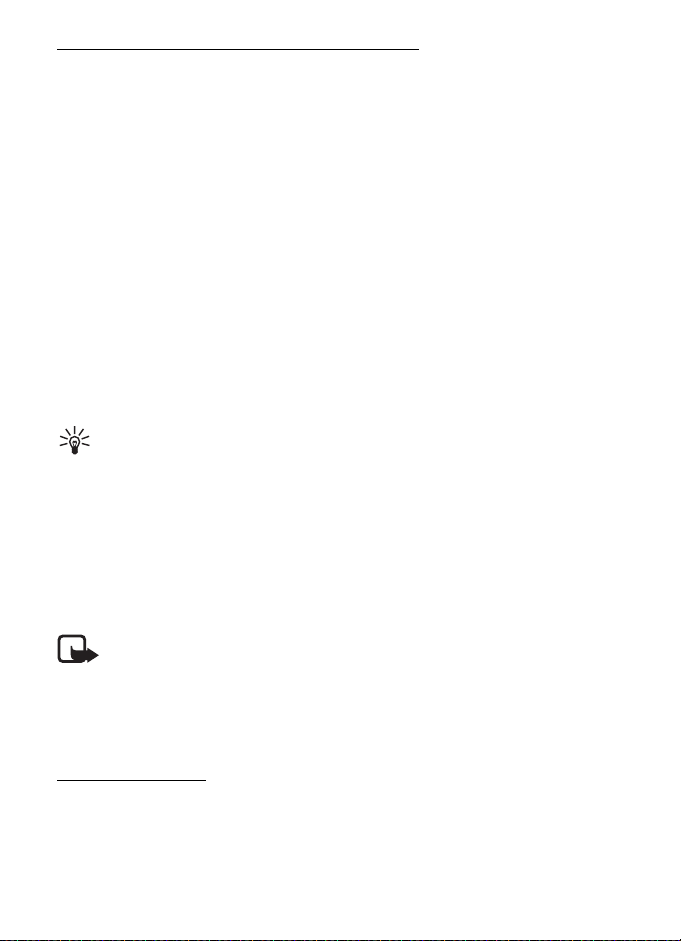
Opzioni disponibili durante una chiamata
Molte delle opzioni utilizzabili durante una chiamata sono servizi di rete.
Per la disponibilità, rivolgersi all'operatore della rete o al fornitore di servizi.
Selezionare Opzioni durante una chiamata per ottenere alcune delle seguenti
opzioni:
Disattiva microfoni o Microf.; Attiva telefono, Attiva altoparlante o Attiva
vivavoce (se è collegato un auricolare Bluetooth compatibile); Fine chiam.
attiva o Chiudi tutte, Nuova chiamata, Conferenza, Rispondi, Rifiuta, Commuta,
Trattieni o Riattiva e Apri Menu rapido.
Trasferisci - per collegare una chiamata in attesa a una chiamata attiva
e scollegarsi.
Sostituisci - per terminare una chiamata attiva e sostituirla rispondendo alla
chiamata in attesa.
Invia DTMF - per inviare stringhe di toni DTMF, ad esempio una password. Digitare
la stringa DTMF o cercarla nella Rubrica. Per inserire un carattere di attesa (w)
o un carattere di pausa (p), premere * ripetutamente. Per inviare il tono,
selezionare OK.
Suggerimento: È possibile aggiungere toni DTMF al campo Numero di
telefono o DTMF di una scheda Rubrica.
■ Registro
Il registro consente di monitorare le chiamate vocali, gli SMS, le connessioni dati
a pacchetto e le chiamate dati e fax registrate dal telefono cellulare.
Le connessioni alla casella e-mail remota, al centro servizi messaggi multimediali
o a pagine del browser sono riportate come chiamate dati o connessioni dati
a pacchetto nel registro generale delle comunicazioni.
Nota: L'effettivo importo da pagare per le chiamate e i servizi di cui si usufruisce
può variare a seconda delle funzioni disponibili sulla rete, del tipo di
arrotondamento usato nelle bollette, delle imposte applicate e così via.
Alcuni timer, inclusa la durata totale delle chiamate, potrebbero essere azzerati durante gli
interventi di assistenza o gli aggiornamenti software.
Chiamate recenti
Vengono registrati i numeri telefonici e la durata approssimativa delle chiamate
senza risposta, ricevute ed effettuate. Il telefono cellulare registra le chiamate
senza risposta e quelle ricevute solo se è acceso e si trova nell'area coperta dal
servizio di rete e se la rete supporta tali funzioni.
24
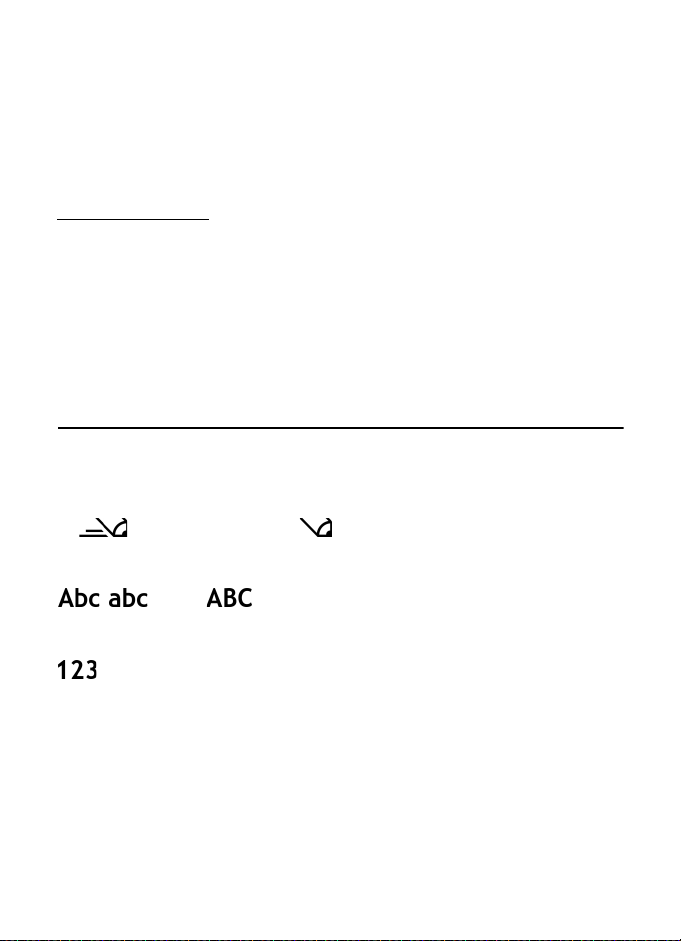
Per visualizzare le chiamate recenti (servizio di rete), selezionare Menu >
Registro > Chiam. recenti e un tipo di chiamata.
Cancellare gli elenchi delle chiamate recenti
Per cancellare tutti gli elenchi delle chiamate recenti nella vista Chiam. recenti,
selezionare Opzioni > Cancella ch. recenti. Per cancellare un solo registro delle
chiamate, aprire il registro desiderato e selezionare Opzioni > Cancella elenco.
Registro generale
Per visualizzare il registro generale, selezionare Menu > Registro, quindi scorrere
verso destra.
Per filtrare il registro, selezionare Opzioni > Filtra e un tipo di filtro.
Per cancellare definitivamente tutto il contenuto del registro, selezionare
Opzioni > Cancella registro > Sì.
4. Scrivere testo
È possibile inserire testo, ad esempio, quando si scrivono messaggi, utilizzando
il metodo di scrittura tradizionale o la scrittura facilitata. Durante la stesura di
testo, nella parte superiore destra del display, la scrittura facilitata viene indicata
da e quella tradizionale da . Per attivare o disattivare la scrittura
facilitata, premere due volte # entro 1,5 secondi oppure premere il tasto Editor
e selezionare Attiva scritt. facilitata o Scrittura facilitata > Disattiva.
, oppure viene visualizzato accanto all'indicatore del metodo
di scrittura, che indica il tipo di carattere, maiuscolo o minuscolo. Per modificare il
tipo di carattere, premere #.
indica la modalità numerica. Per alternare tra lettere e numeri, tenere
premuto #, oppure premere il tasto Editor e selezionare Modalità numerica
o Modalità alfabetica.
■ Metodo di scrittura tradizionale
Premere più volte un tasto numerico, (1 - 9) fino alla visualizzazione del carattere
desiderato. Non tutti i caratteri disponibili sono riportati sulla tastiera. I caratteri
disponibili dipendono dalla lingua di scrittura selezionata. Consultare Lingua
scrittura in "Telefono cellulare", pag. 61.
25
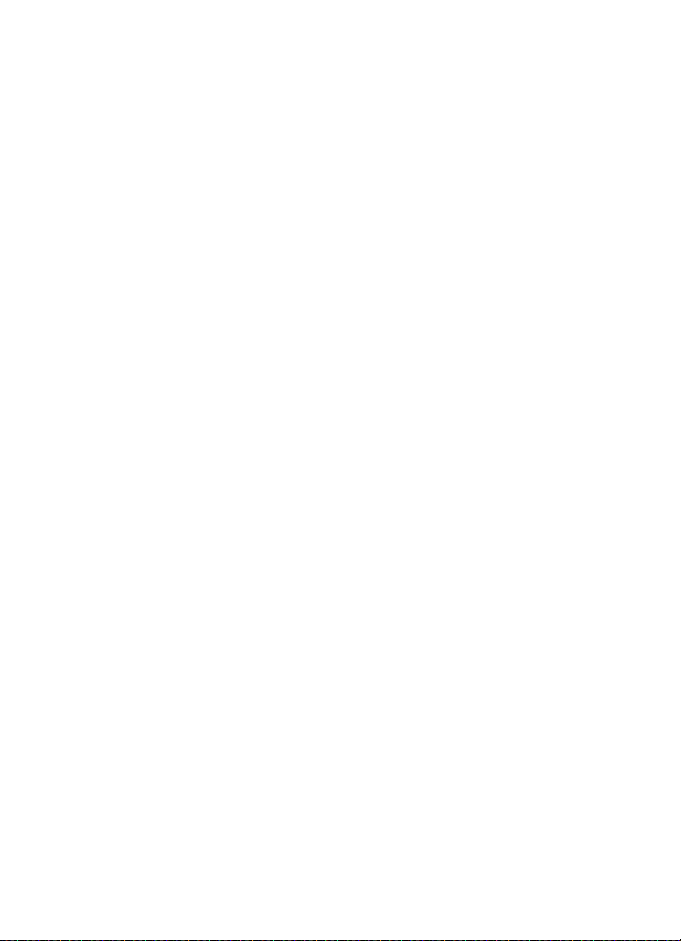
Se la lettera successiva desiderata si trova sullo stesso tasto della precedente,
attendere che venga visualizzato il cursore o scorrere in avanti per terminare il
periodo di timeout, quindi digitare la lettera.
Per inserire un numero, tenere premuto il tasto numerico.
I più comuni segni di punteggiatura e i caratteri speciali sono disponibili
premendo il tasto 1. Per ulteriori caratteri, premere *; in alternativa, premere il
tasto Editor e selezionare Inserisci simbolo.
Per cancellare un carattere, premere il tasto Cancella. Per cancellare più caratteri,
tenere premuto il tasto Cancella.
Per inserire uno spazio, premere 0. Per spostare il cursore alla riga successiva,
premere tre volte 0.
■ Scrittura facilitata
Con la scrittura facilitata è possibile comporre una parola premendo una sola
volta il tasto in corrispondenza della lettera desiderata. Per attivare la scrittura
facilitata, premere il tasto Editor e selezionare Attiva scritt. facilitata. Verrà
attivata la scrittura facilitata per tutti gli editor del telefono cellulare.
1. Per scrivere la parola desiderata, premere i tasti 2-9. Per ogni lettera premere
una volta il tasto. La parola cambia dopo ogni pressione del tasto.
Per i più comuni segni di punteggiatura, premere 1. Per ulteriori segni di
punteggiatura e caratteri speciali, tenere premuto * oppure premere il tasto
Editor e selezionare Inserisci simbolo.
Per cancellare un carattere, premere il tasto Cancella. Per cancellare più
caratteri, tenere premuto il tasto Cancella.
2. Una volta scritta la parola corretta, per confermarla, scorrere avanti oppure
premere il tasto 0 per aggiungere uno spazio.
Se la parola non è corretta, è possibile:
• Per visualizzare le parole corrispondenti presenti nel dizionario, premere più
volte *.
• Per visualizzare un elenco di parole corrispondenti, premere il tasto Editor,
quindi selezionare Scrittura facilitata > Suggerimenti. Spostarsi sulla
parola da utilizzare e premere il tasto di scorrimento per selezionarla.
Se la parola è seguita dal carattere ?, significa che non è inclusa nel dizionario.
Per aggiungere una parola al dizionario, selezionare Manuale oppure premere
il tasto Editor e scegliere Scrittura facilitata > Inserisci parola. Inserire la
26
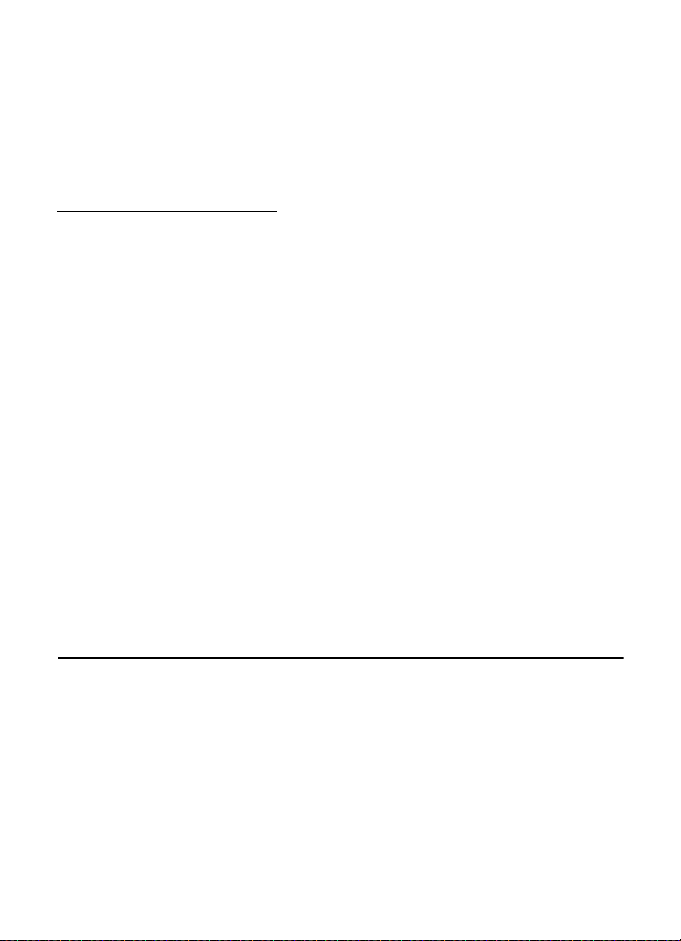
parola (max. 32 lettere) utilizzando il metodo di scrittura tradizionale
e selezionare OK. La parola verrà aggiunta al dizionario. Quando il dizionario
è pieno, la nuova parola sostituirà la parola aggiunta per prima.
Per aprire una vista in cui modificare la parola, disponibile solo se la parola è
attiva (sottolineata), premere il tasto Editor e selezionare Scrittura facilitata >
Modifica parola.
Scrivere parole composte
Scrivere la prima parte di una parola composta e scorrere in avanti per
confermarla. Scrivere l'ultima parte della parola composta e per completarla
premere 0 per aggiungere uno spazio.
■ Copiare ed eliminare testo
1. Per selezionare lettere e parole, tenere premuto il tasto Editor e
contemporaneamente scorrere verso sinistra o verso destra. Il testo verrà
evidenziato allo spostamento della selezione. Per selezionare righe di testo,
tenere premuto il tasto Editor e contemporaneamente scorrere verso l'alto o
verso il basso.
2. Per copiare il testo negli Appunti, tenere premuto il tasto Editor
e contemporaneamente selezionare Copia.
Per eliminare il testo selezionato dal documento, premere il tasto Cancella.
3. Per inserire il testo, scorrere fino al punto di inserimento, tenere premuto il
tasto Editor e contemporaneamente selezionare Incolla.
5. Messaggi
È possibile creare, inviare, ricevere, visualizzare e organizzare SMS, messaggi
multimediali, messaggi e-mail, presentazioni e documenti. È inoltre possibile
ricevere messaggi e dati tramite la tecnologia senza fili Bluetooth, ricevere e
inoltrare messaggi con disegno, ricevere messaggi di informazioni, messaggi
Cell broadcast e inviare comandi servizi.
Per aprire il menu Messaggi, selezionare Menu > Messaggi. Vengono visualizzati
la funzione Nuovo msg. e un elenco di cartelle predefinite:
27
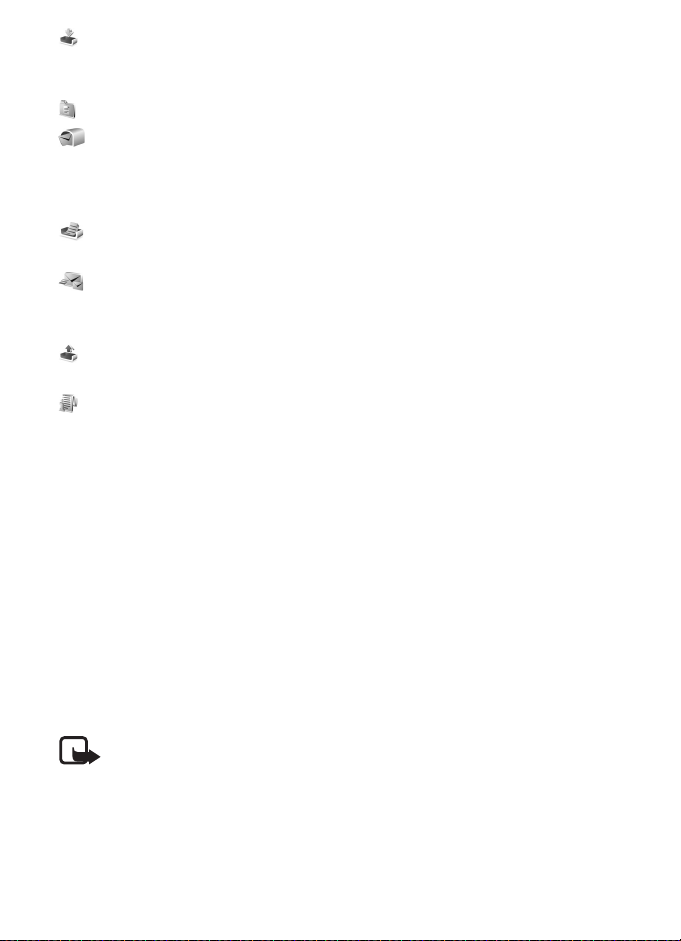
Ricevuti - contiene i messaggi ricevuti, tranne i messaggi e-mail e Cell
broadcast I messaggi e-mail sono salvati nella cartella Casella e-mail. Per leggere
i messaggi Cell broadcast, selezionare Opzioni > Cell broadcast.
Archivio - per organizzare i messaggi in cartelle.
Casella e-mail - consente di connettersi alla casella e-mail remota per
recuperare i nuovi messaggi e-mail o visualizzare non in linea i messaggi già
recuperati. Dopo la definizione delle impostazioni per una nuova casella e-mail,
al posto di Casella e-mail viene visualizzato il nome assegnato.
Bozze - cartella in cui vengono salvate le bozze dei messaggi non
ancora inviati.
Inviati - cartella in cui vengono salvati i messaggi inviati, ad eccezione di
quelli inviati tramite Bluetooth È possibile modificare il numero di messaggi da
salvare. Consultare "Altre impostazioni" pag. 38.
In uscita - cartella in cui vengono salvati temporaneamente i messaggi in
attesa di invio.
Rapporti (servizio di rete) - cartella in cui vengono salvati i rapporti di
consegna degli SMS, dei tipi di messaggi speciali, quali i biglietti da visita, e dei
messaggi multimediali inviati. Potrebbe non essere possibile ricevere il rapporto di
consegna di un messaggio multimediale inviato a un indirizzo e-mail.
■ Scrivere e inviare messaggi
La rete cellulare potrebbe imporre dei limiti per le dimensioni dei messaggi MMS. Se
l'immagine inserita supera questi limiti, il dispositivo potrebbe ridurla per poterla inviare
tramite MMS.
Il dispositivo supporta l'invio di messaggi di testo con un numero di caratteri superiore al
limite per un singolo messaggio. I messaggi più lunghi verranno suddivisi e inviati in due
o più messaggi in serie che verranno addebitati di conseguenza dal proprio operatore.
I caratteri che usano accenti o altri segni e i caratteri di lingue quali il Cinese occupano più
spazio e limitano ulteriormente il numero di caratteri che possono essere inviati con un
singolo messaggio.
Nota: Solo i dispositivi con funzioni compatibili possono ricevere e visualizzare
messaggi multimediali. L'aspetto di un messaggio può variare a seconda del
dispositivo ricevente.
Prima di inviare e ricevere un SMS, un messaggio multimediale o un'e-mail,
o connettersi alla casella e-mail remota, è necessario definire le impostazioni
di connessione corrette. Consultare "Impostazioni dei messaggi" pag. 34.
28
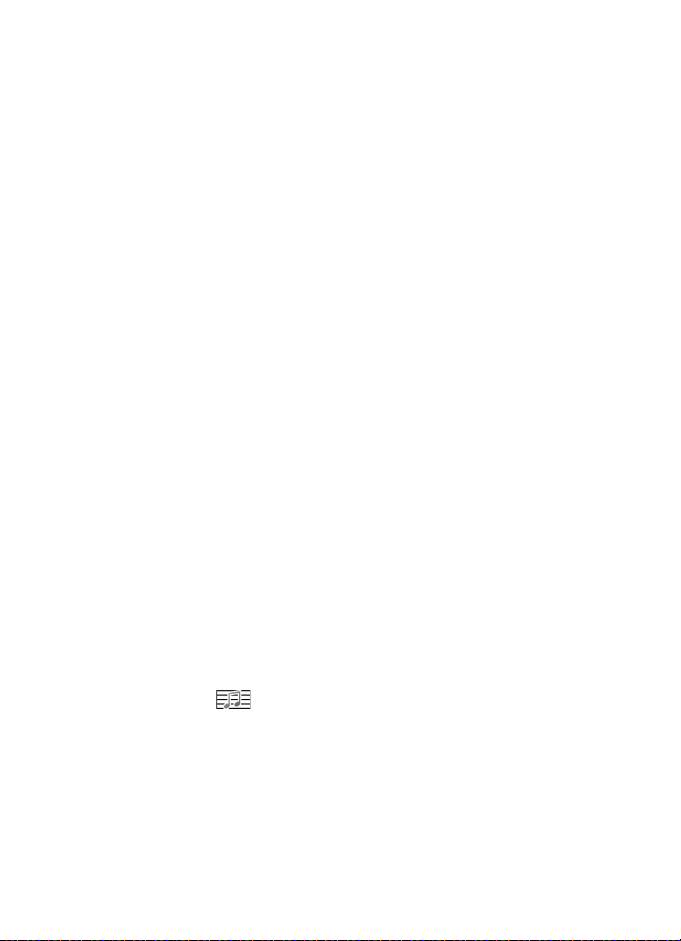
1. Per creare un nuovo messaggio, selezionare Menu > Messaggi > Nuovo msg.,
quindi scegliere le seguenti opzioni:
SMS - per creare un SMS.
Msg. multimediale - per creare un MMS.
E-mail - per creare un messaggio e-mail. Se non è stato impostato l'account
e-mail, verrà chiesto di farlo.
Messaggio audio - per creare un messaggio audio. Consultare "Messaggi audio
Nokia Xpress" pag. 30.
2. Nel campo A inserire il numero di telefono o l'indirizzo e-mail del destinatario.
Per selezionare i destinatari o i gruppi dalla Rubrica, premere il tasto di
scorrimento. Separare i destinatari con un punto e virgola (;).
3. Per creare un messaggio e-mail o multimediale, scorrere verso il basso fino al
campo Oggetto e scrivere l'oggetto del messaggio.
4. Scorrere verso il basso per passare al campo del messaggio.
5. Scrivere il messaggio.
Durante la scrittura degli SMS, l'indicatore della lunghezza del messaggio
visualizza il numero dei caratteri che si possono inserire. Ad esempio, 10 (2)
significa che è possibile aggiungere ancora 10 caratteri prima che il testo
venga inviato in due messaggi separati.
Per utilizzare un modello per l'SMS, selezionare Opzioni > Inserisci > Modello.
Per creare una presentazione basata su un modello da inviare come messaggio
multimediale, selezionare Opzioni > Crea presentazione. Per utilizzare un
modello di testo per l'MMS, selezionare Opzioni > Inserisci oggetto > Modello.
Per aggiungere un oggetto multimediale a un MMS, selezionare Opzioni >
Inserisci oggetto > Immagine, Clip audio o Clip video. Per creare e aggiungere
un nuovo oggetto multimediale, selezionare Opzioni > Inserisci nuovo > Foto,
Clip audio, Clip video o Pagina. Quando si aggiunge un suono, viene
visualizzata l'icona .
Per aggiungere un oggetto multimediale a un messaggio e-mail, selezionare
Opzioni > Inserisci > Foto, Clip audio, Clip video, Nota o Modello.
6. Per inviare il messaggio, selezionare Opzioni > Invia oppure premere il tasto di
chiamata.
I diritti di copyright potrebbero impedire la copia, la modifica, il trasferimento o l'inoltro di
alcune immagini, musica (inclusi i toni di chiamata) e altri elementi.
29
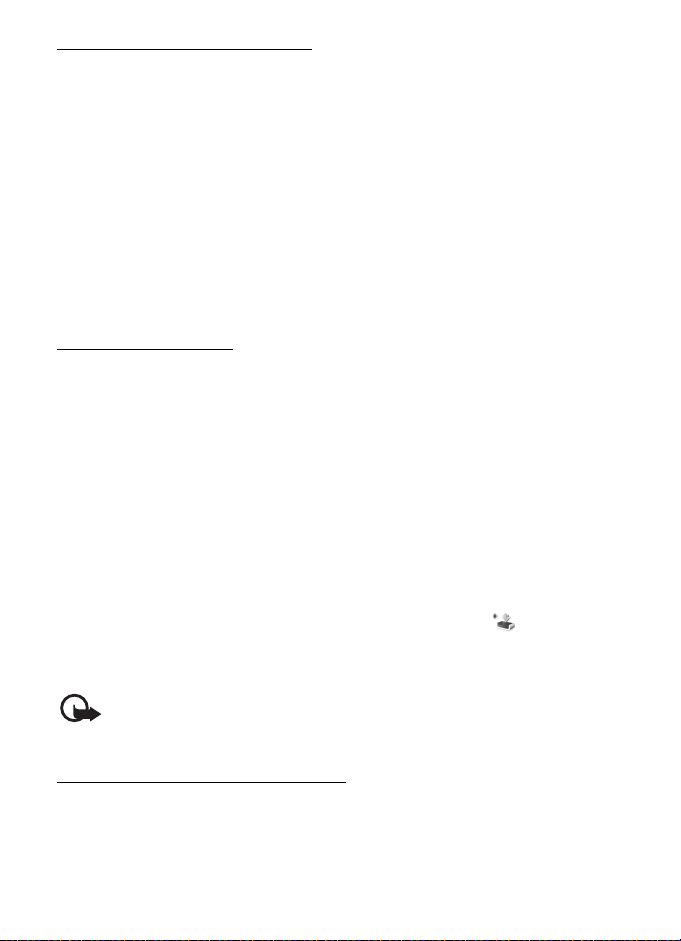
Messaggi audio Nokia Xpress
I messaggi audio sono messaggi multimediali composti da un unico clip audio.
Per creare e inviare un messaggio audio:
1. Selezionare Menu > Messaggi > Nuovo msg. > Messaggio audio.
2. Nel campo A inserire il numero di telefono o l'indirizzo e-mail del destinatario.
Per selezionare i destinatari o i gruppi dalla Rubrica, premere il tasto di
scorrimento. Scorrere verso il basso per passare al campo del messaggio.
3. Per registrare un nuovo clip video, selezionare Opzioni > Inserisci clip audio >
Nuovo clip audio. La registrazione avrà inizio.
Per utilizzare un clip audio registrato in precedenza, scegliere Opzioni >
Inserisci clip audio > Da Galleria e selezionare il clip audio.
4. Per inviare il messaggio, selezionare Opzioni > Invia.
Impostazioni e-mail
Prima di poter inviare, ricevere, recuperare, inoltrare messaggi e-mail a un
account e-mail separato e rispondere ad essi, è necessario:
• Configurare in modo corretto un punto di accesso Internet (IAP). Consultare
"Connessione" pag. 63.
• Definire in modo corretto le impostazioni e-mail. Consultare "Impostazioni
e-mail" pag. 36.
Attenersi alle istruzioni fornite dalla casella e-mail remota e dal provider di servizi
Internet.
■ Ricevuti - ricevere messaggi
Selezionare Menu > Messaggi > Ricevuti.
In caso di messaggi non letti in Ricevuti, l'icona si trasforma in .
Per aprire un messaggio ricevuto, selezionare Menu > Messaggi > Ricevuti e il
messaggio desiderato.
Importante: Fare attenzione durante l'apertura dei messaggi. Gli oggetti inclusi
nei messaggi multimediali potrebbero contenere software pericolosi o essere
altrimenti dannosi per il proprio dispositivo o PC.
Visualizzare oggetti multimediali
Per visualizzare l'elenco degli oggetti multimediali inclusi nel messaggio
multimediale, aprire il messaggio e selezionare Opzioni > Oggetti. Il file può
essere salvato nel telefono cellulare o inviato utilizzando la tecnologia Bluetooth
o come messaggio multimediale a un altro dispositivo compatibile.
30
